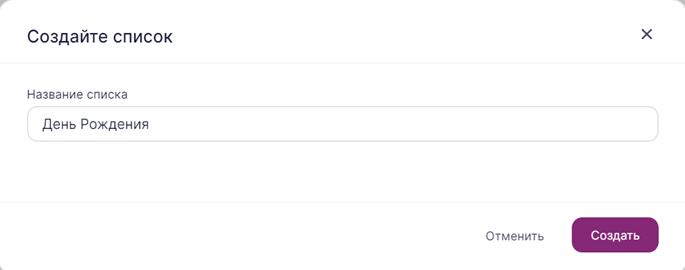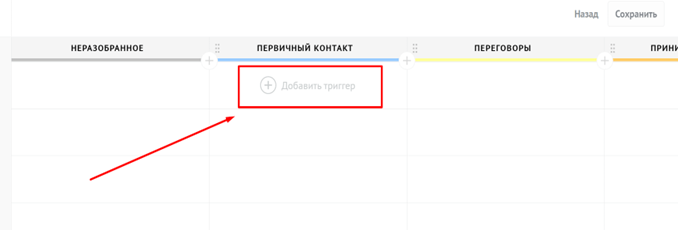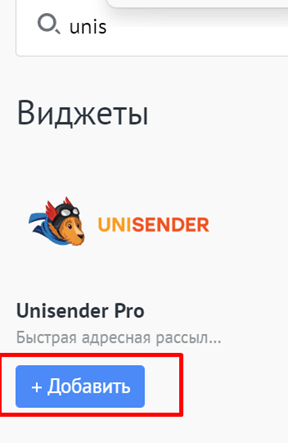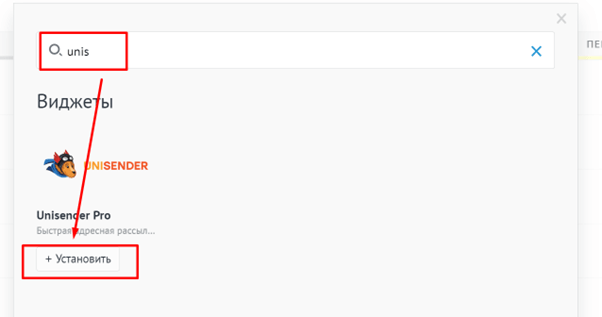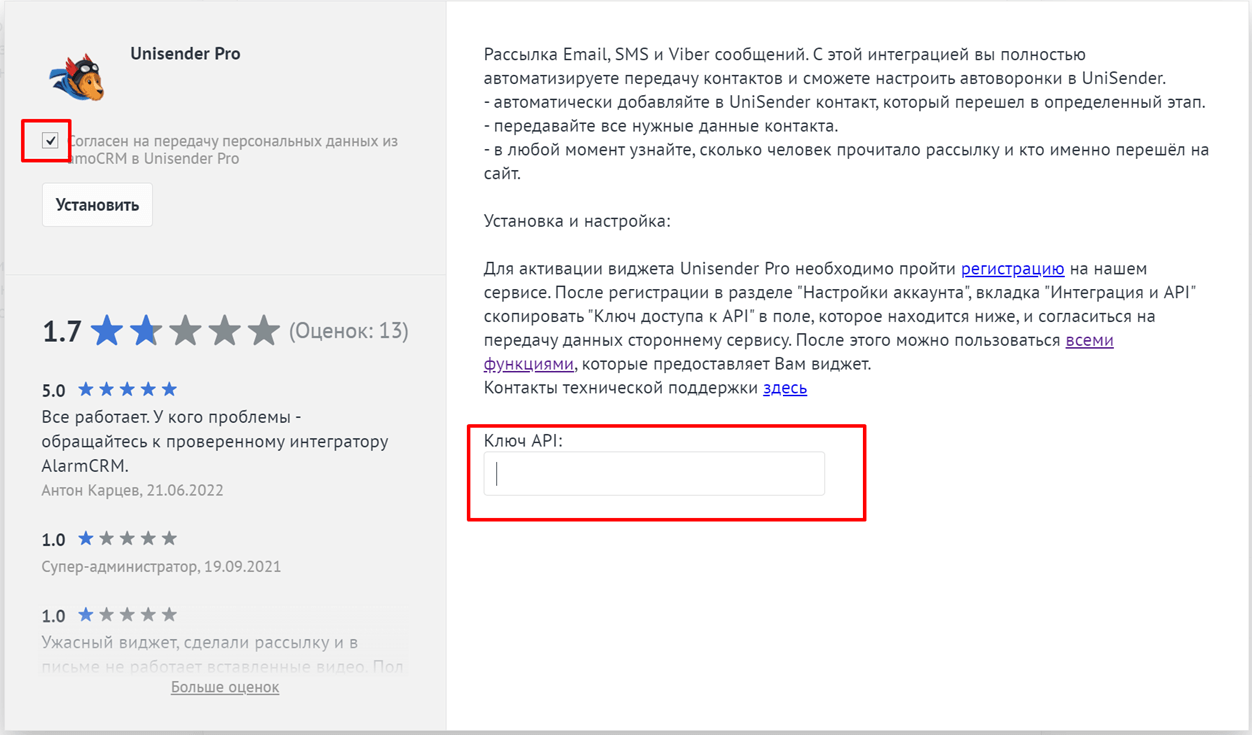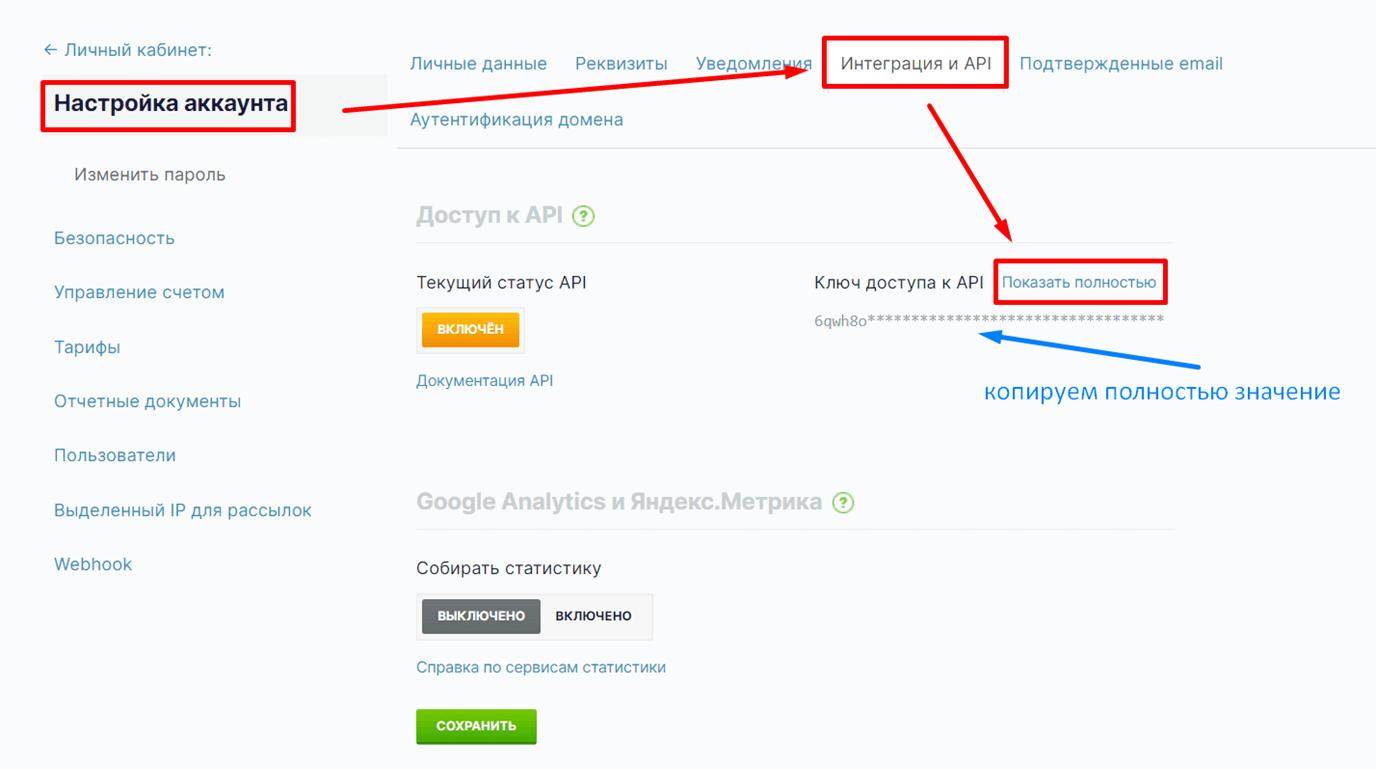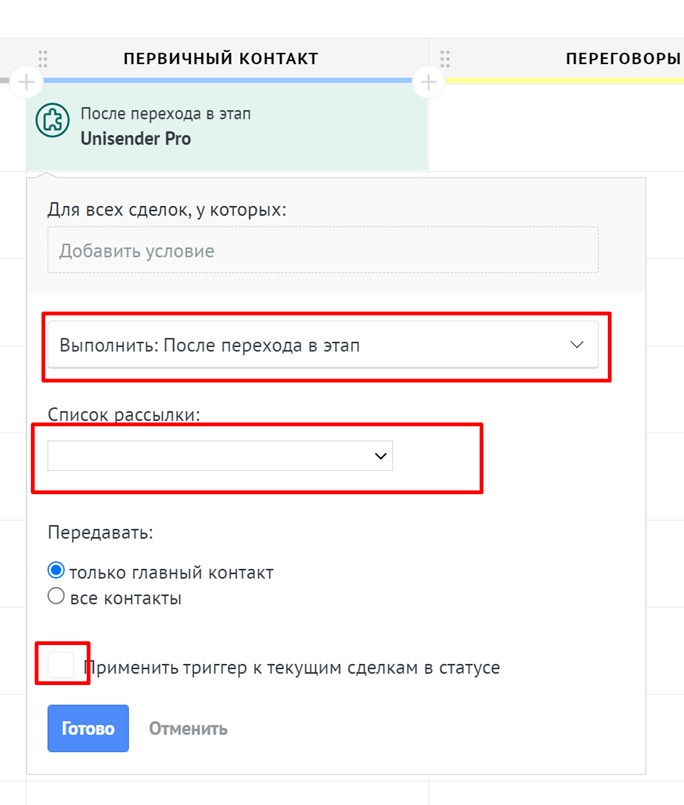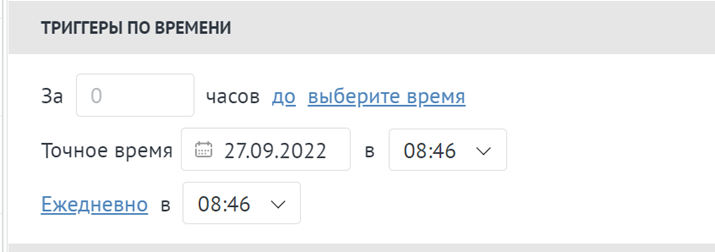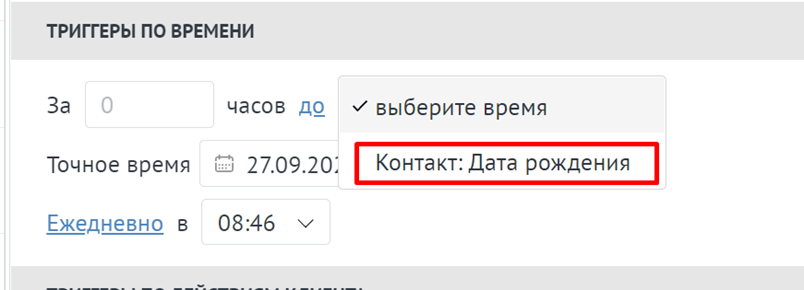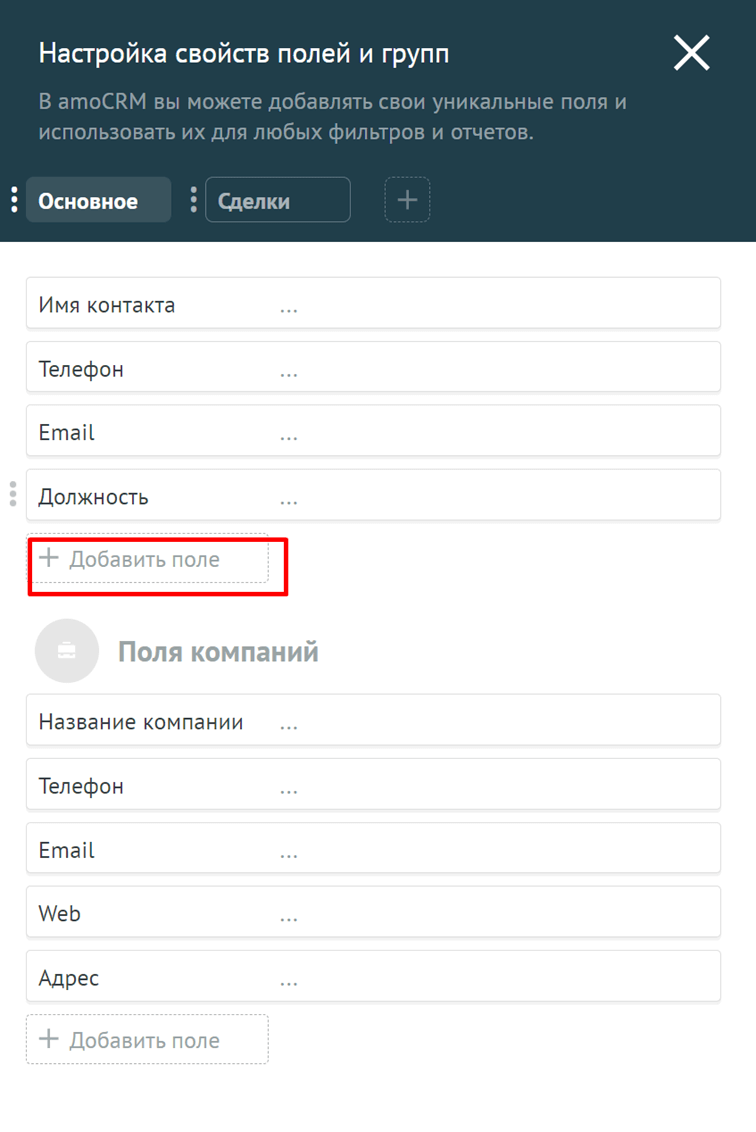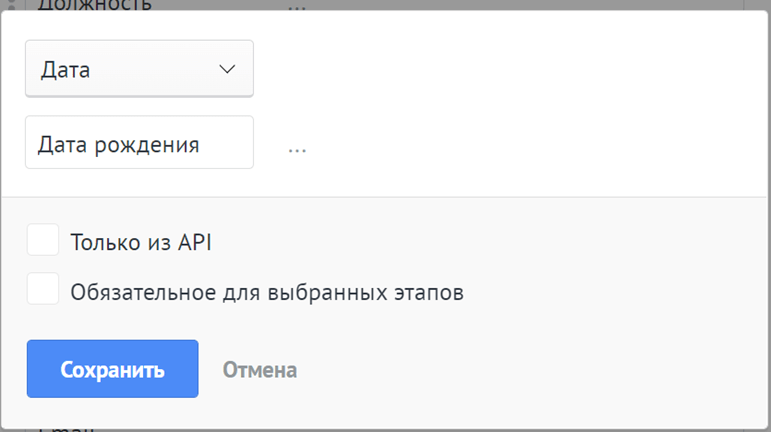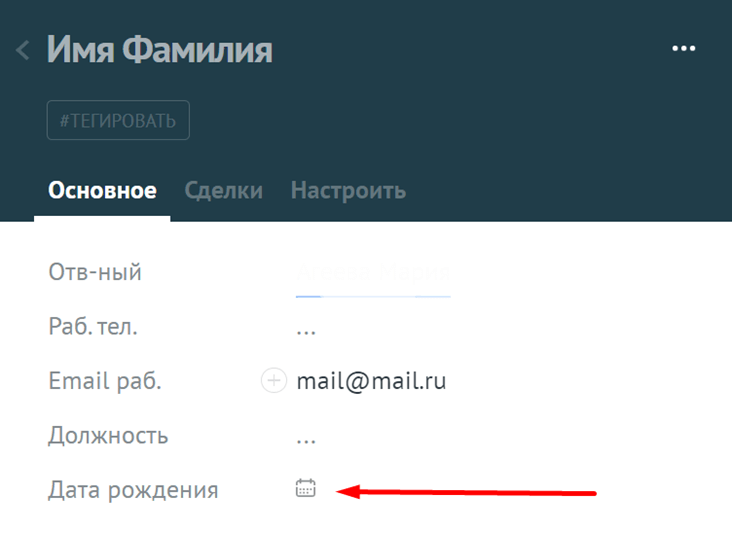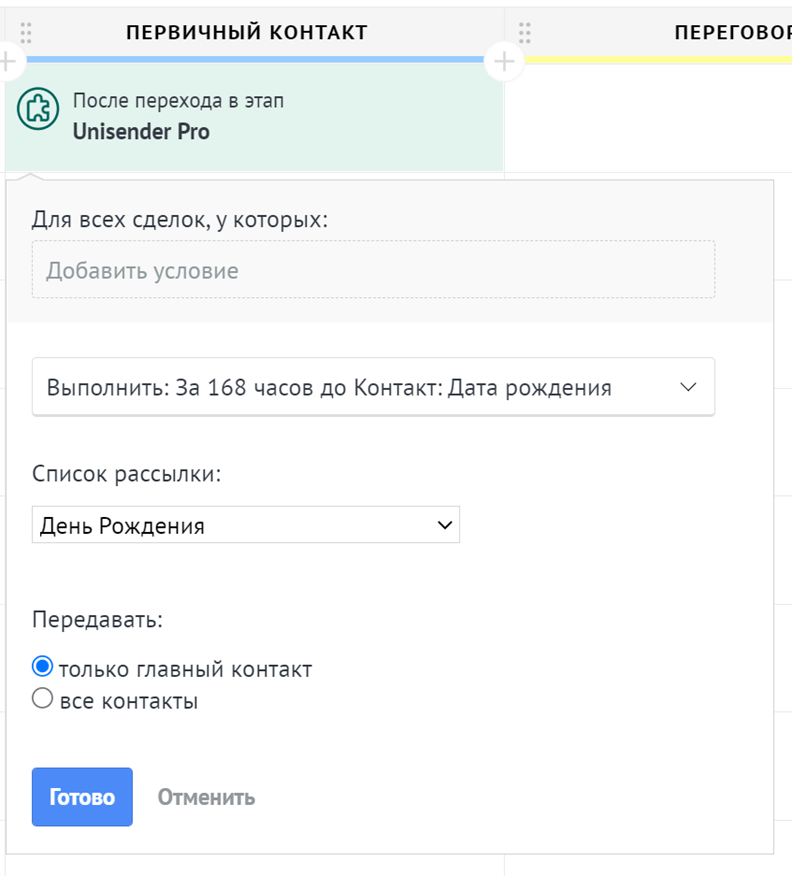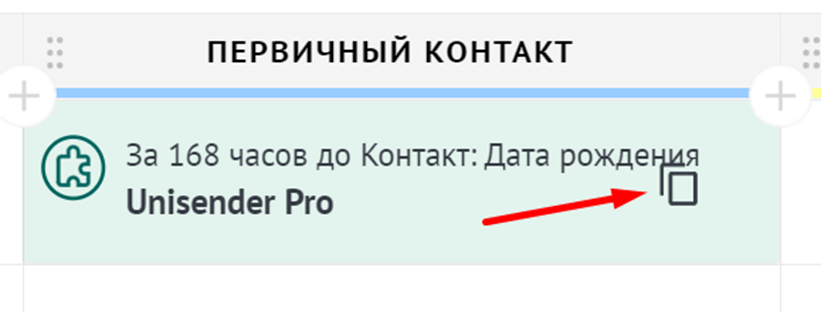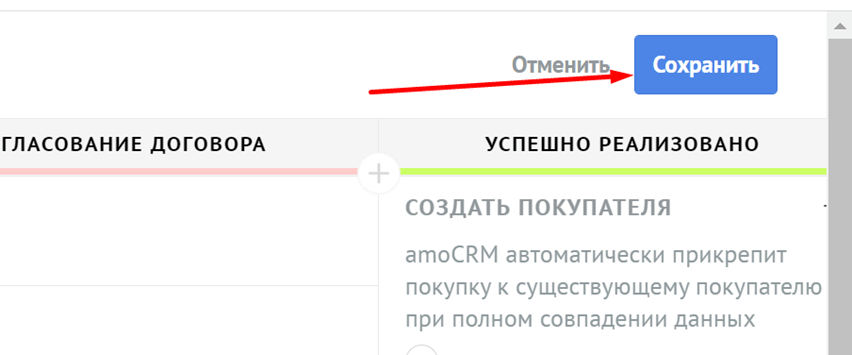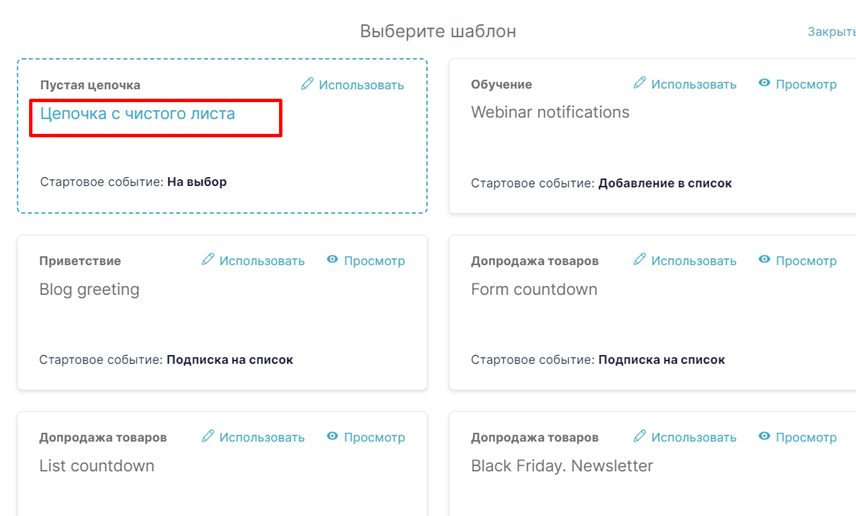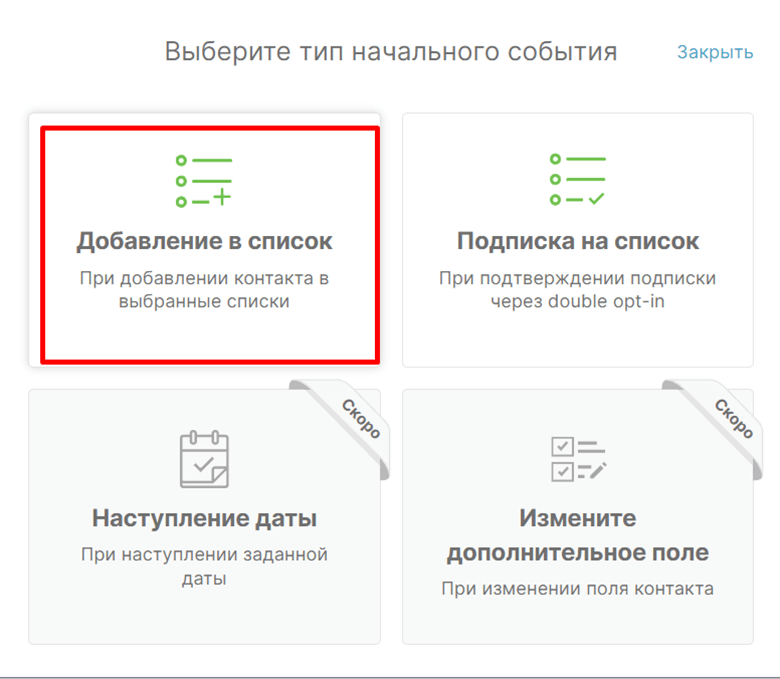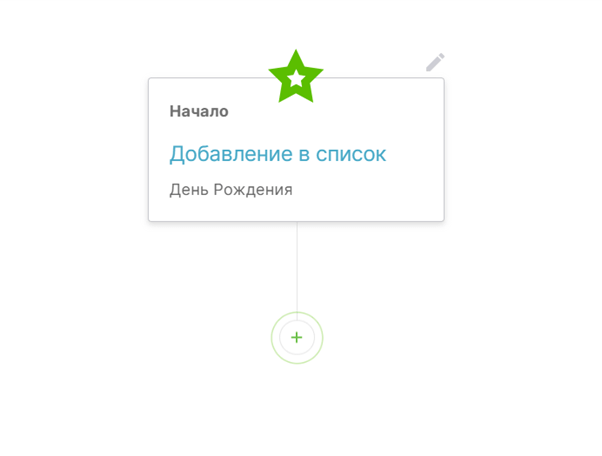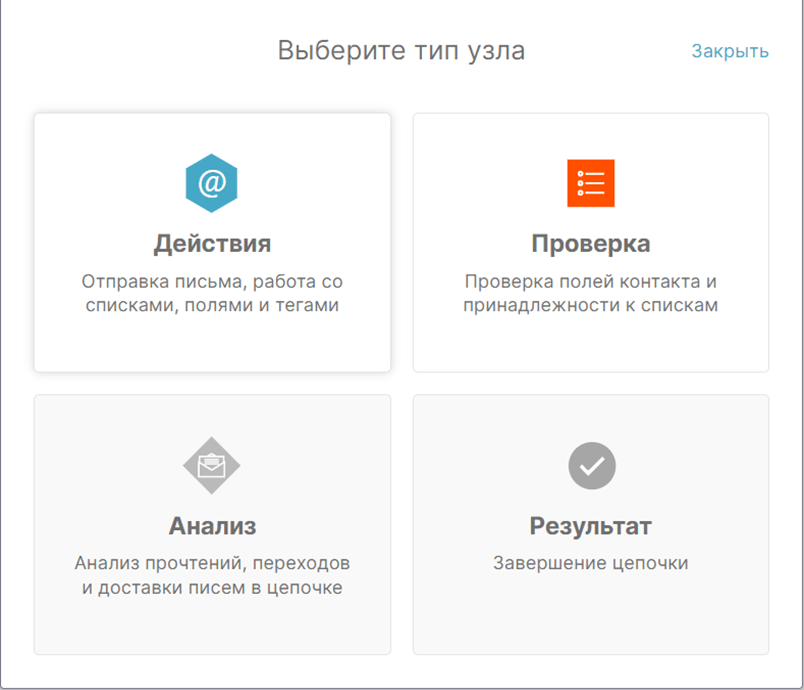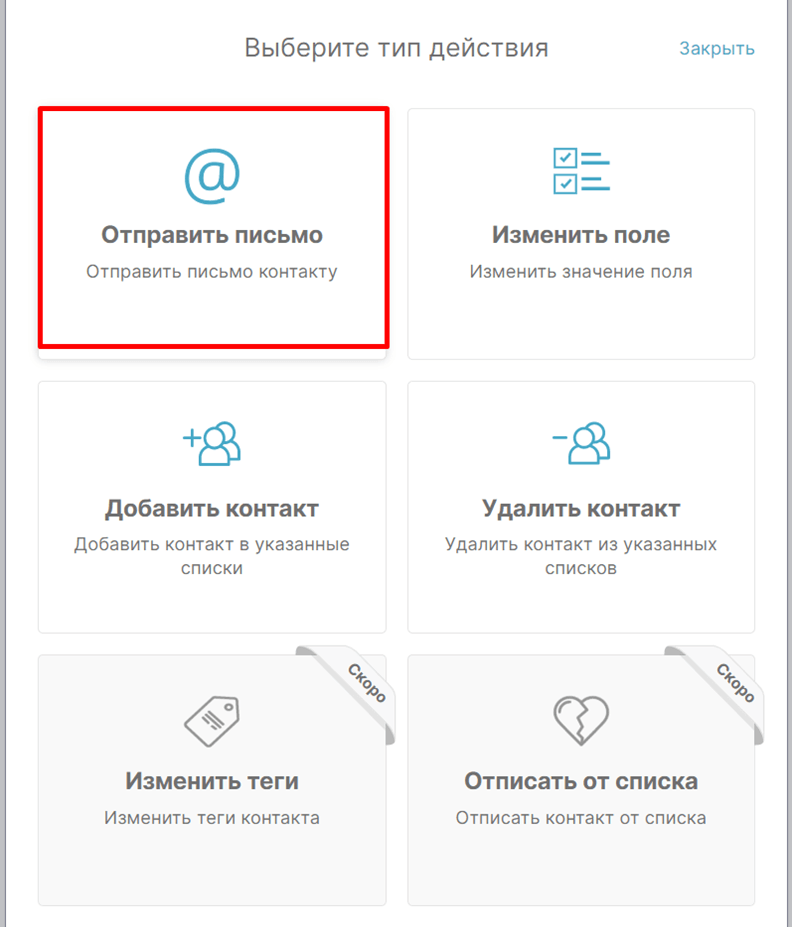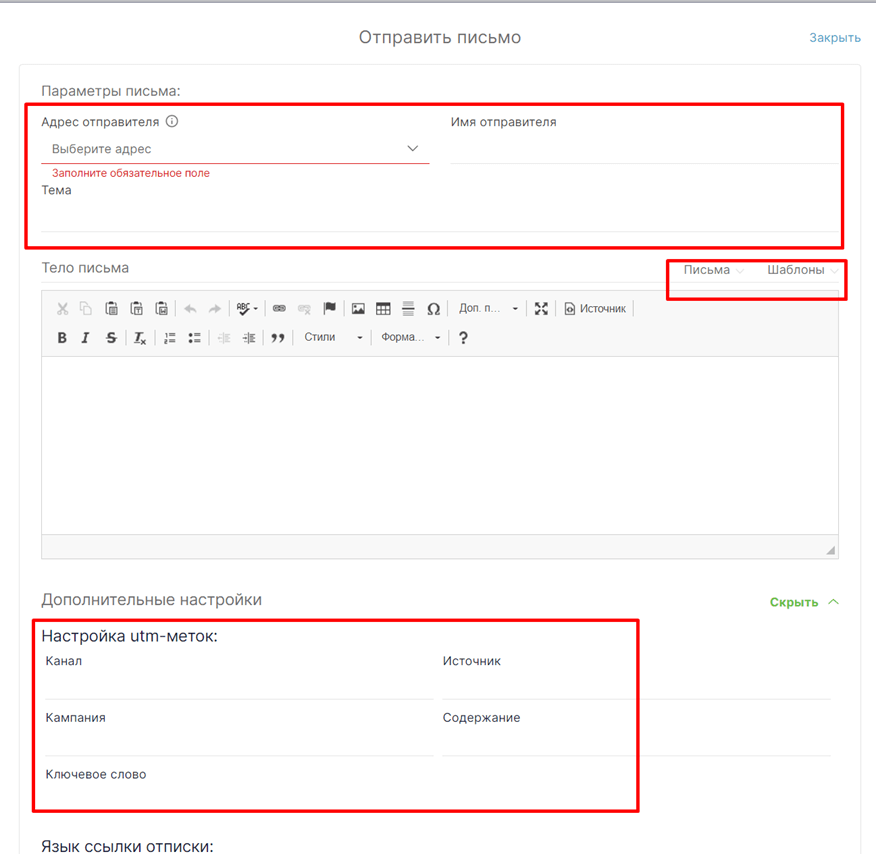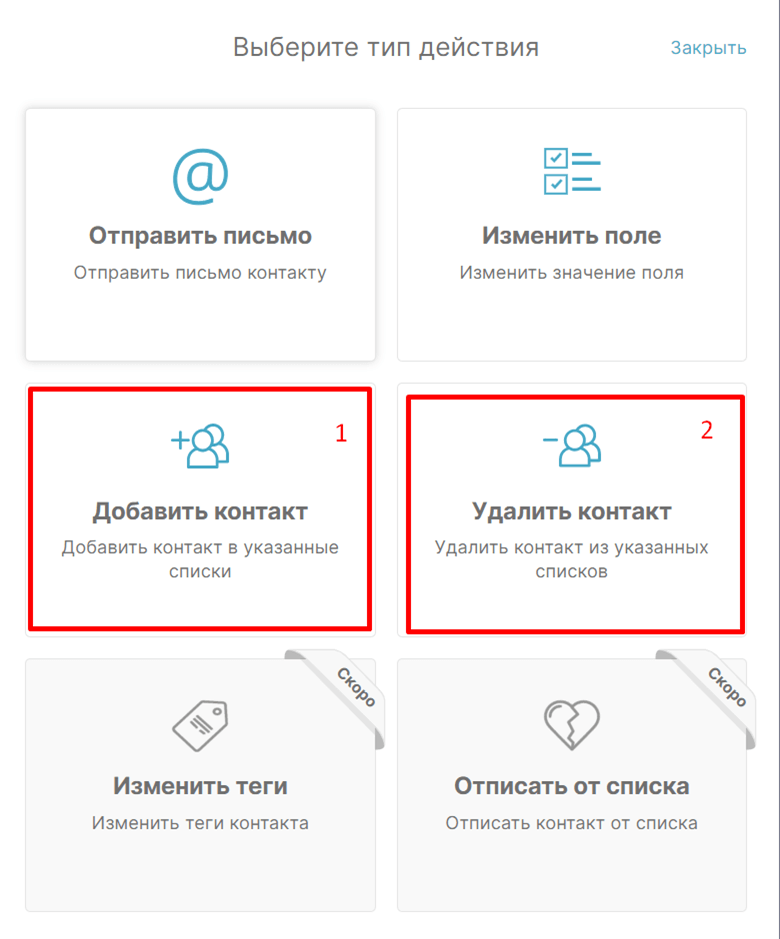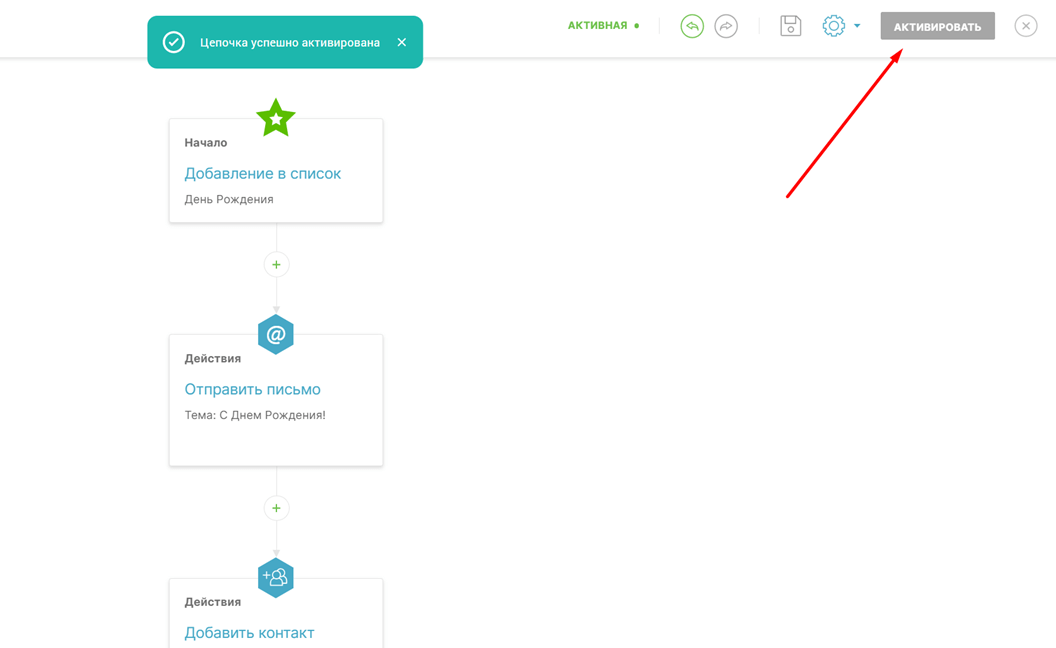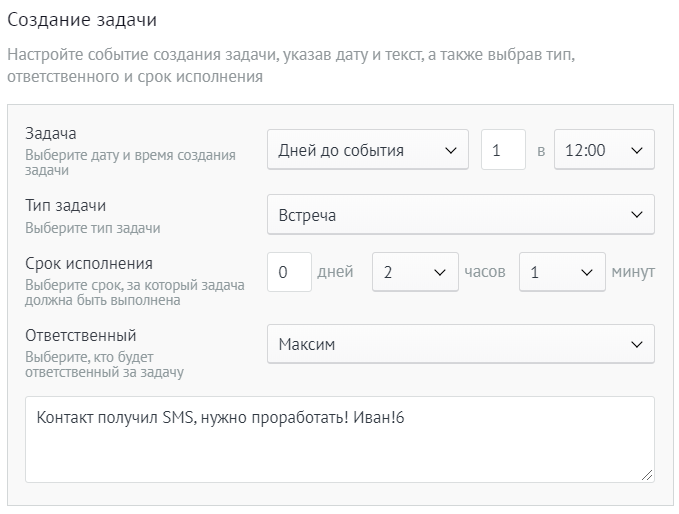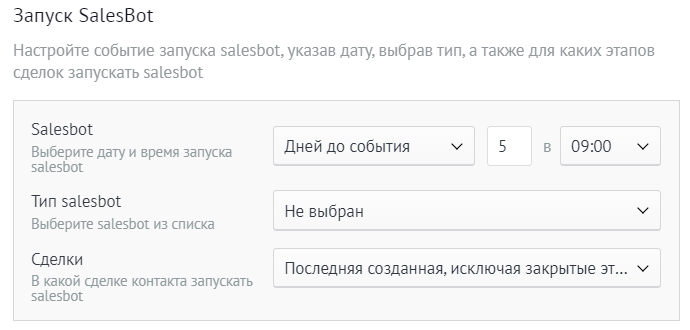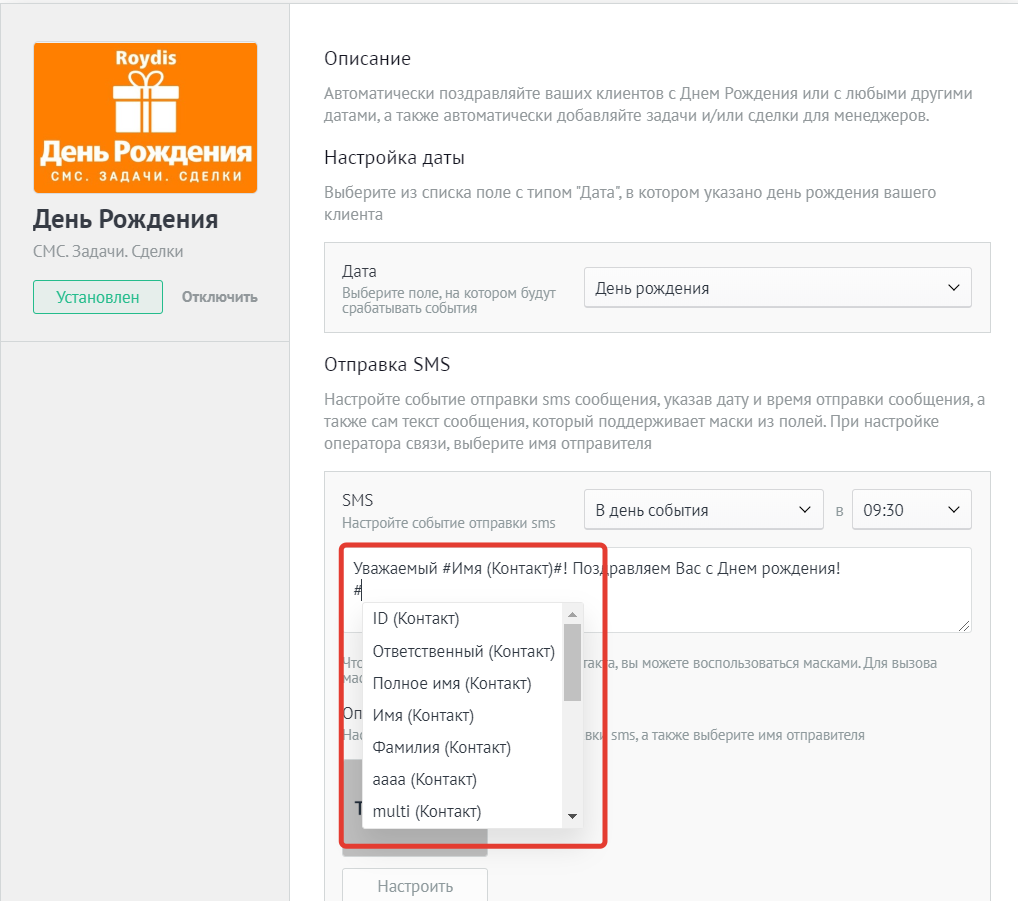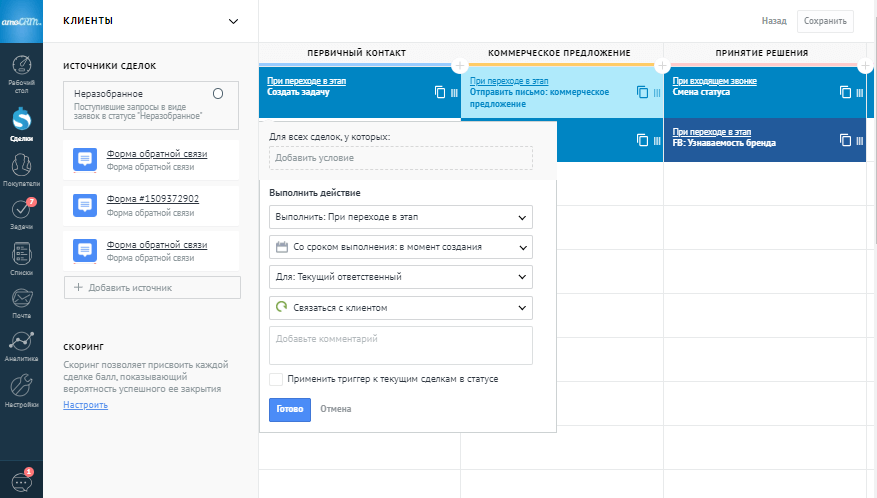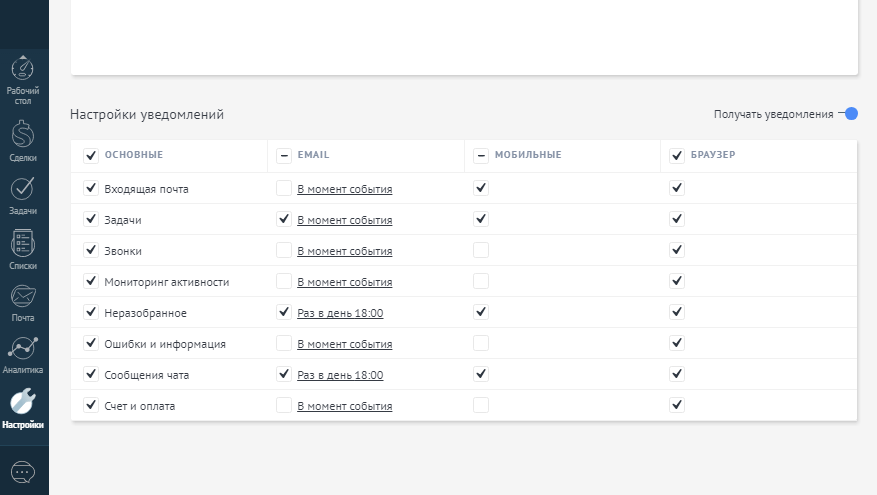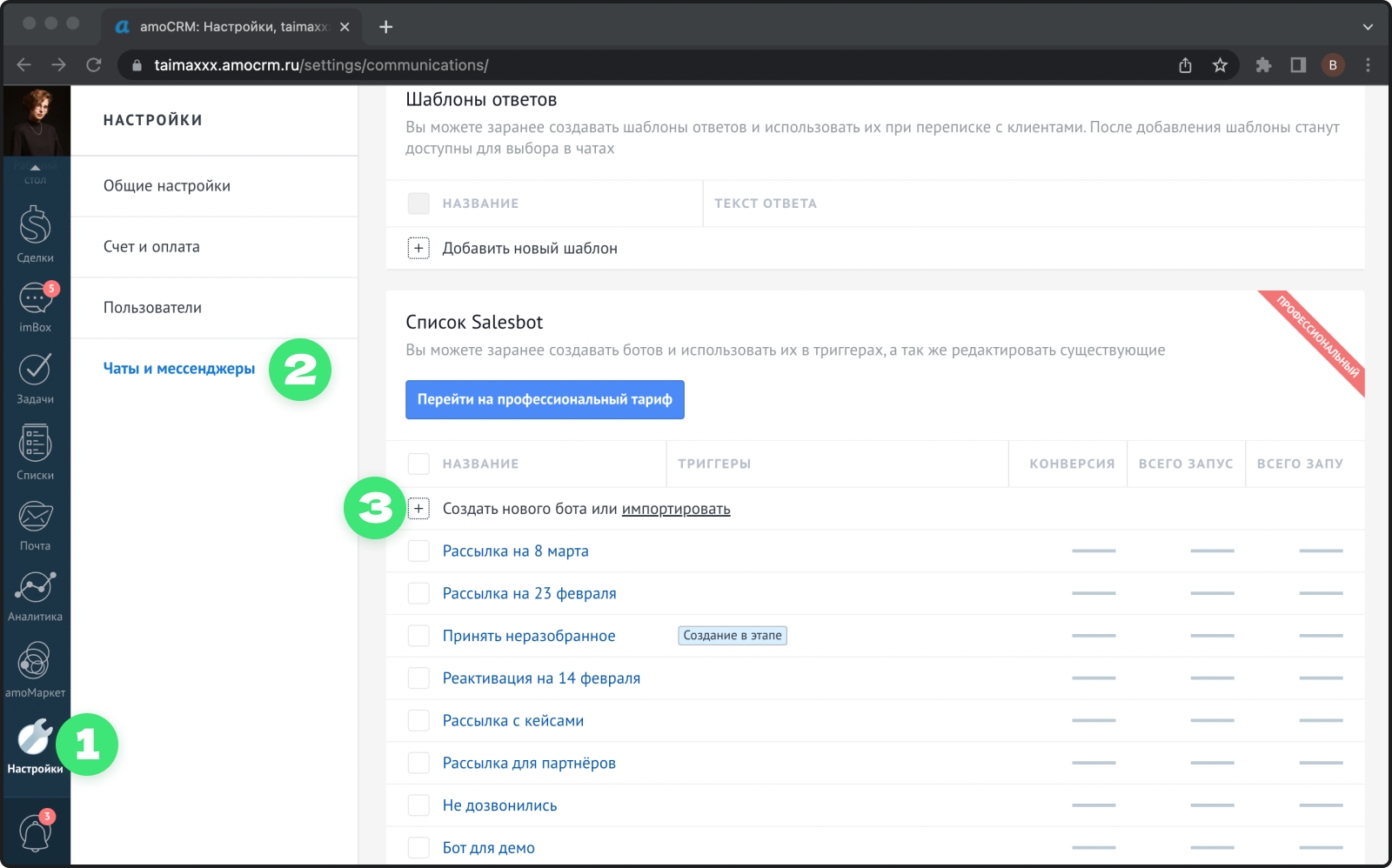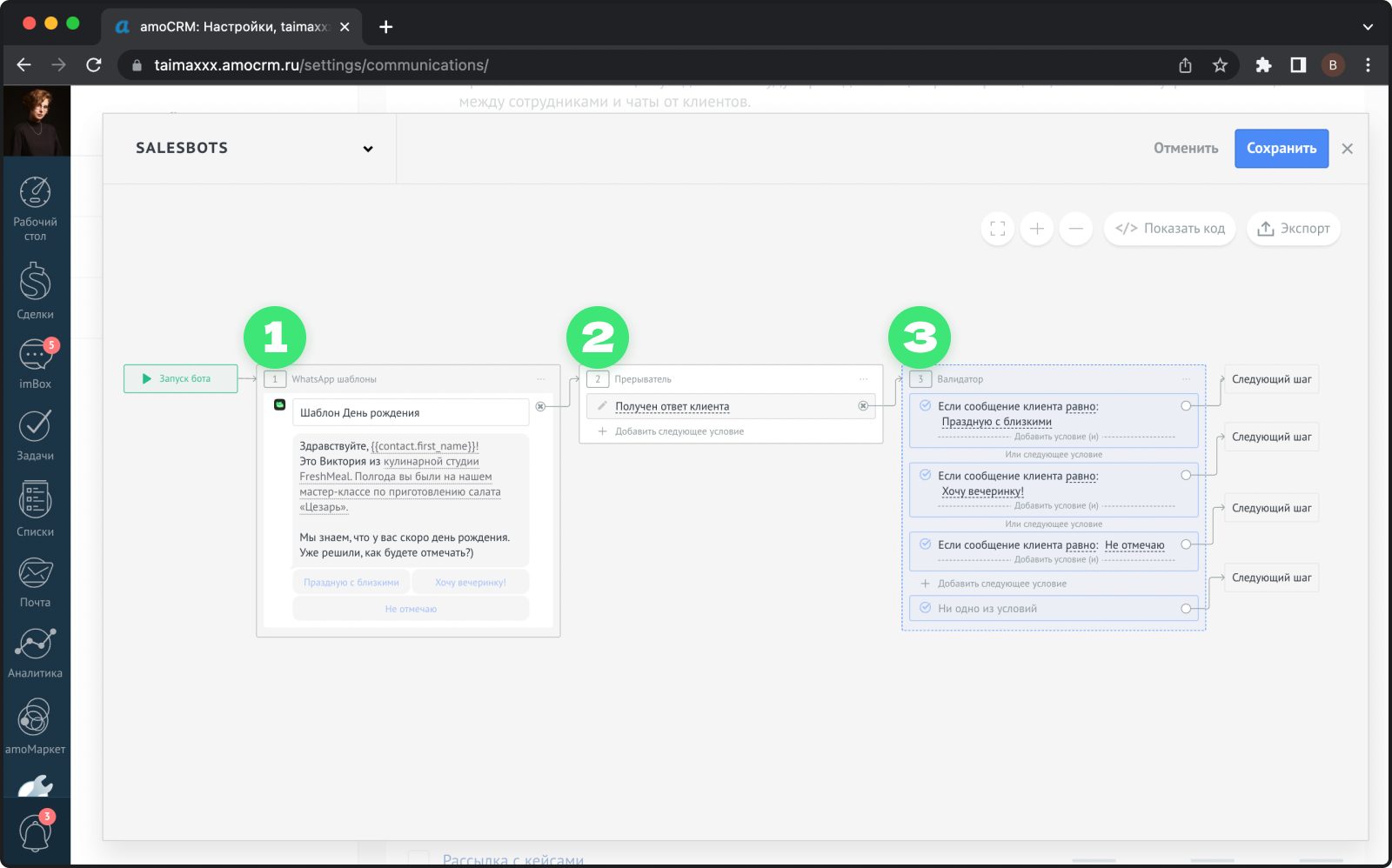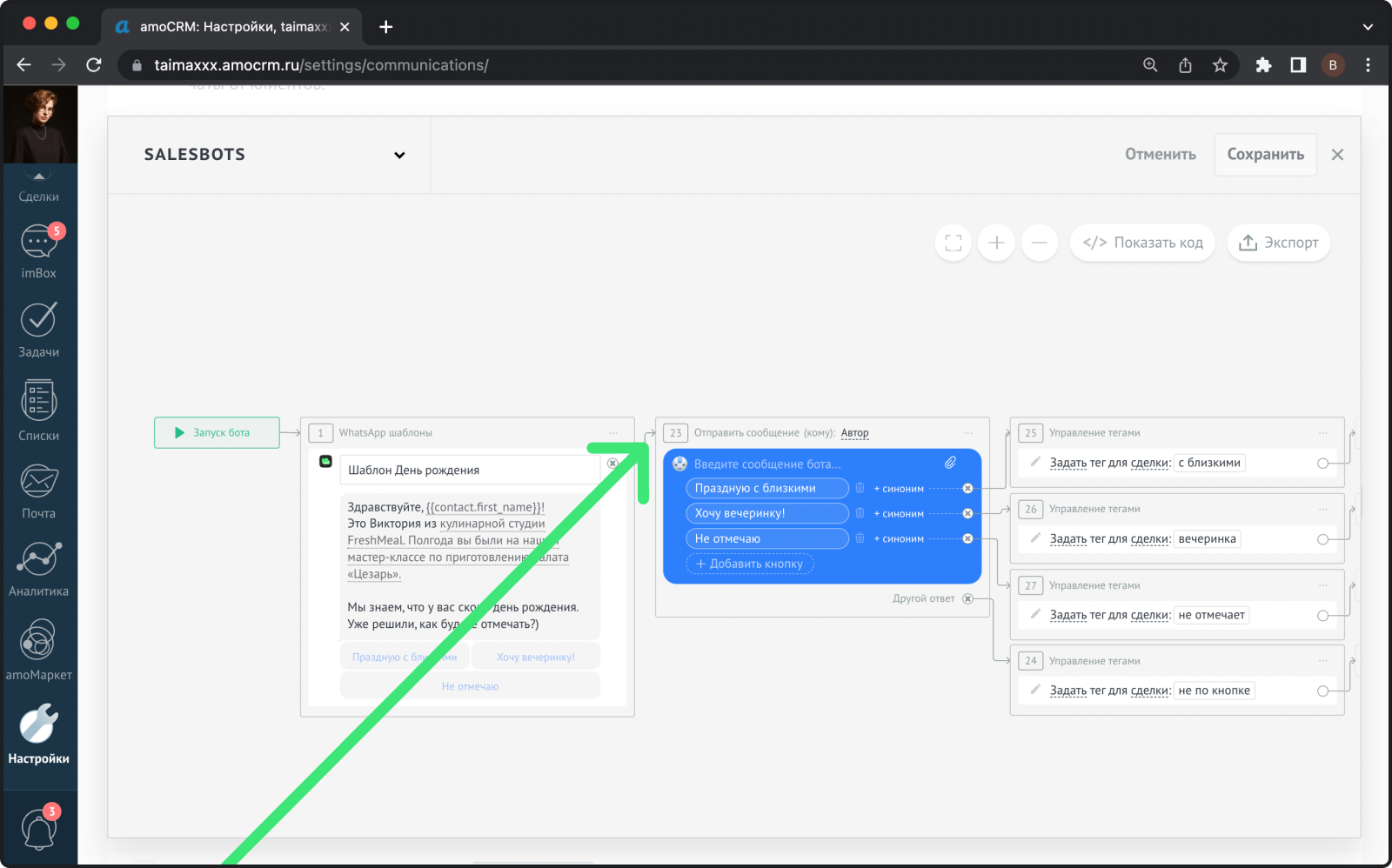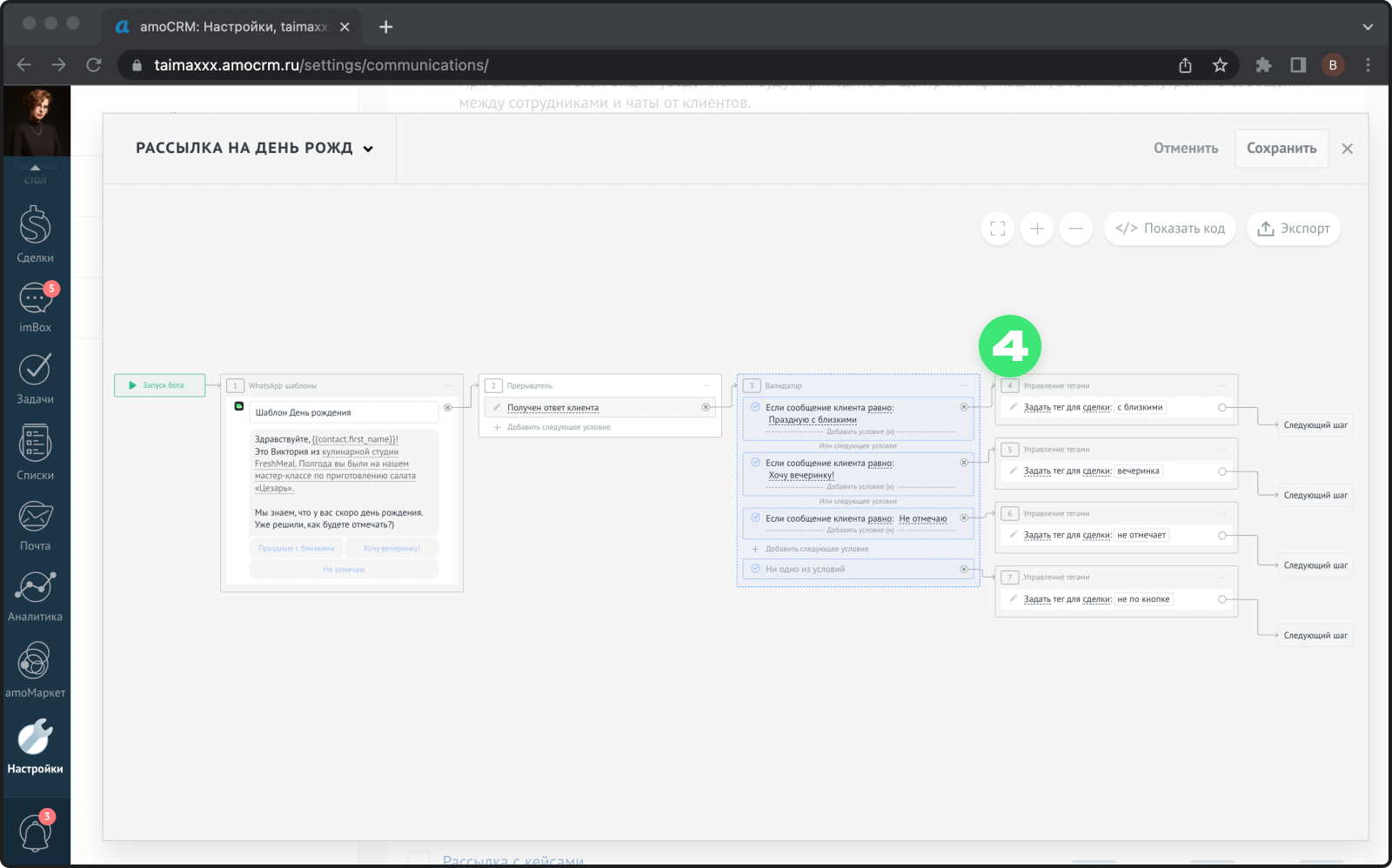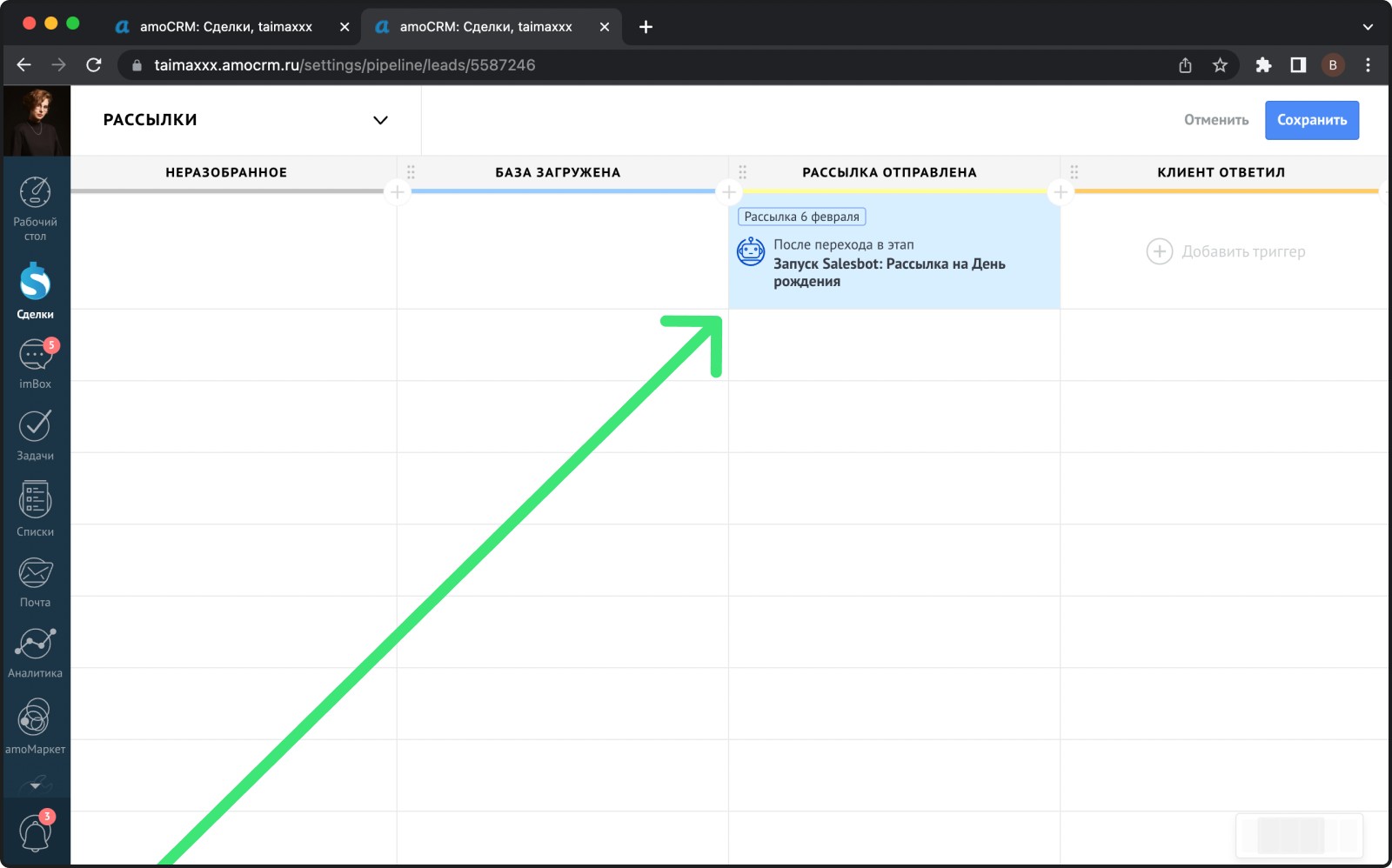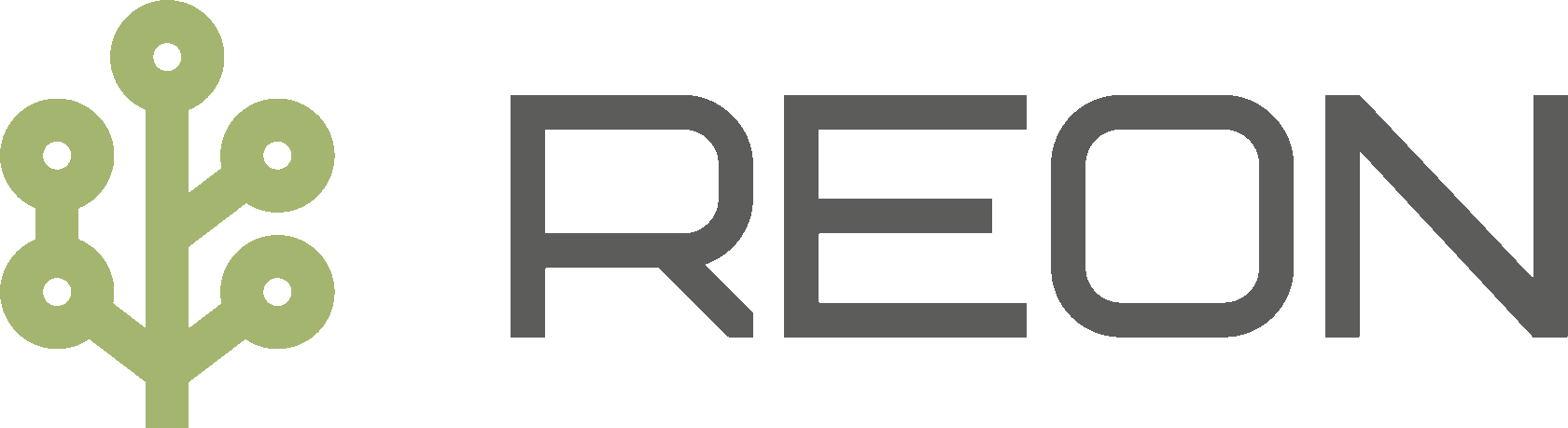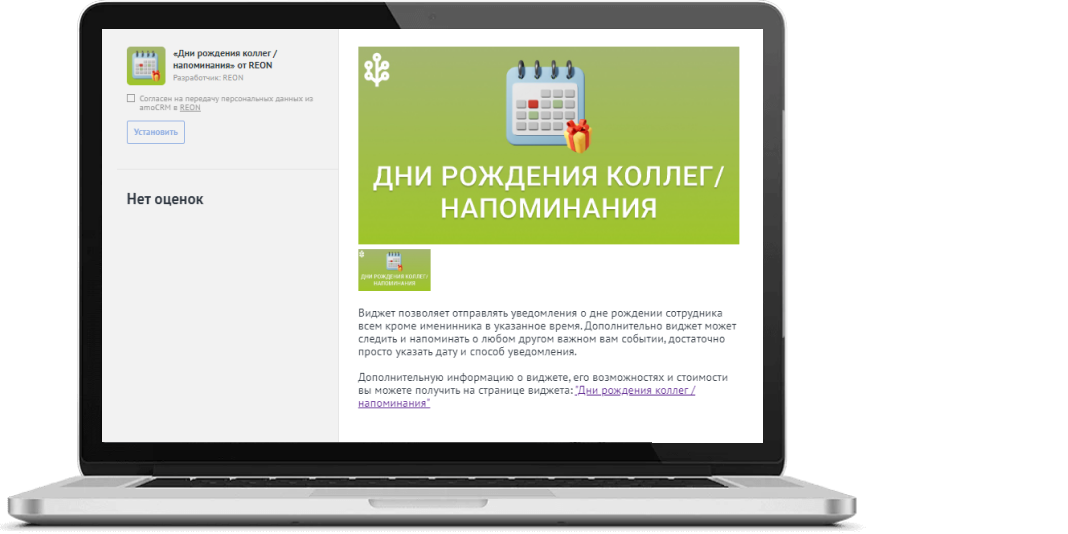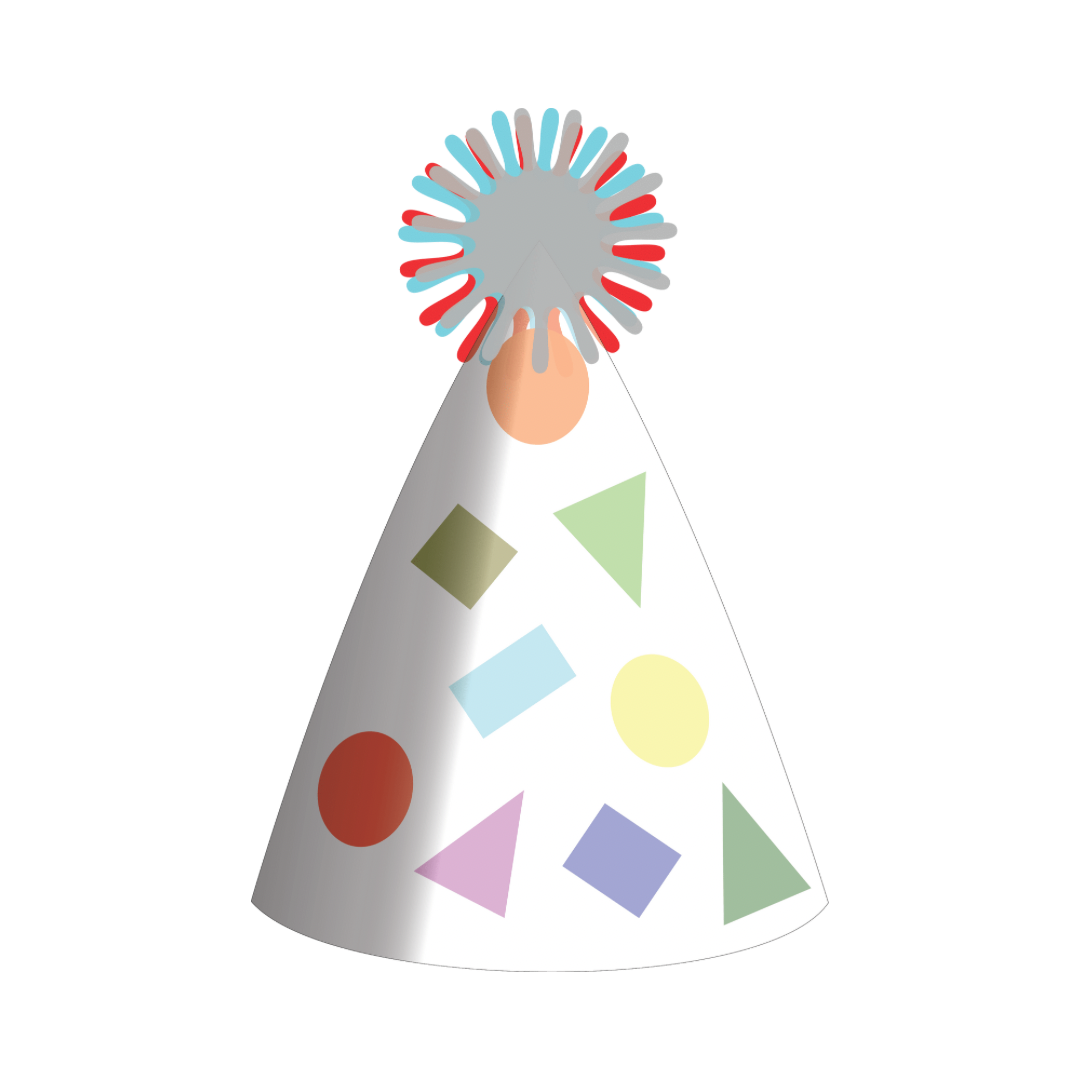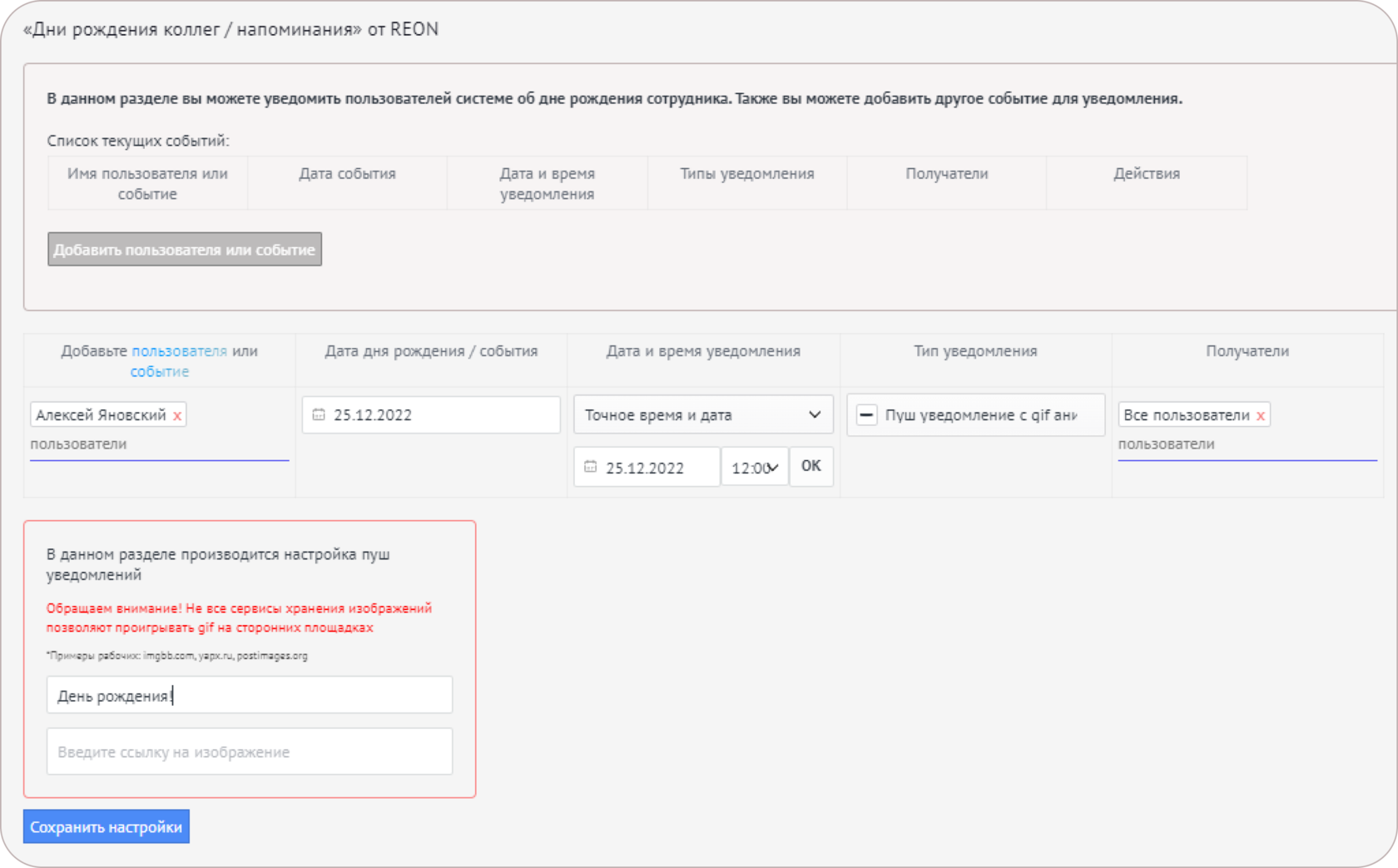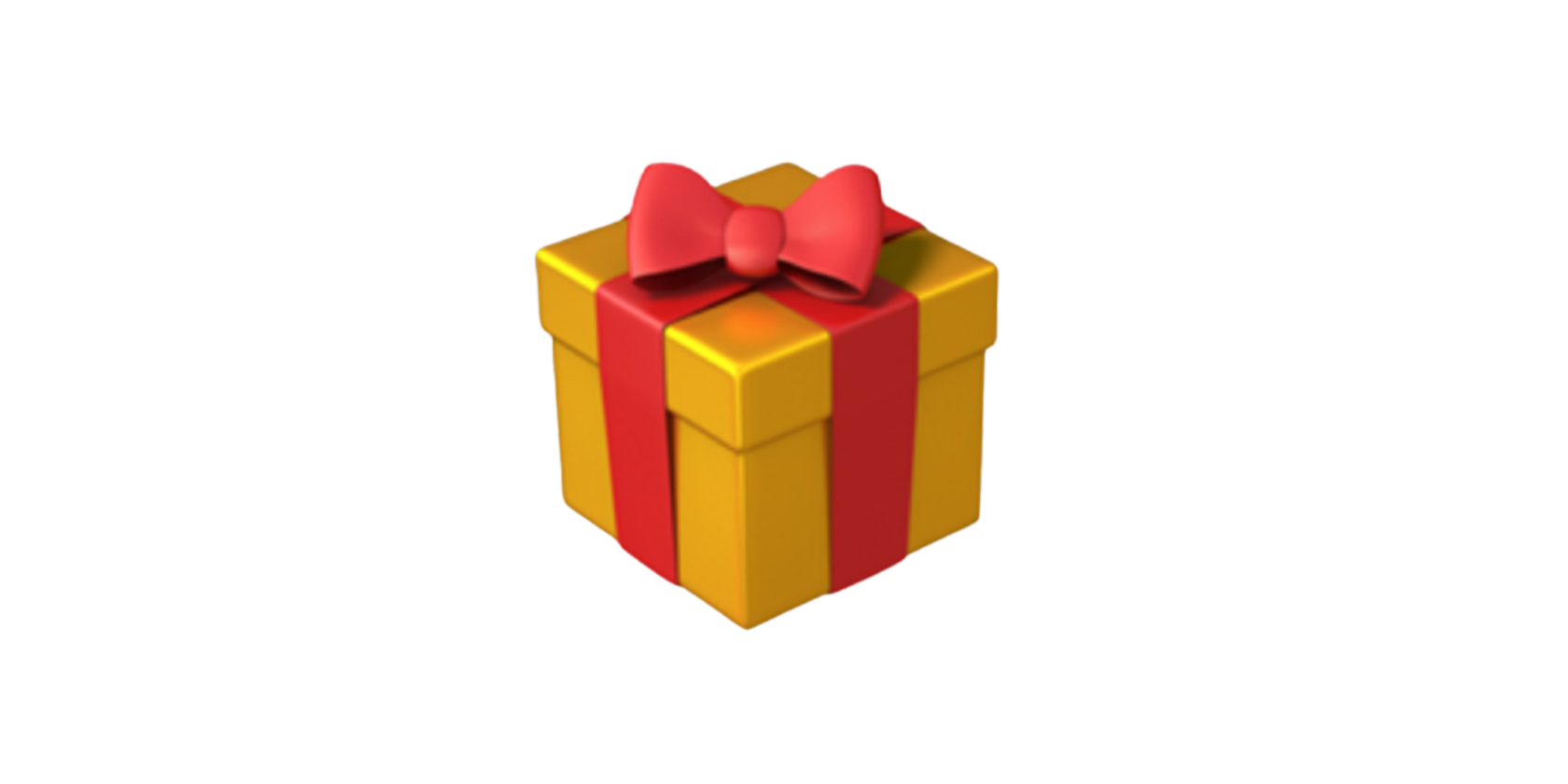Наш партнер, Агеева Мария из агентства Agebrand, делится инструкцией, как поздравлять клиентов с днем рождения через связку amoCRM и Unisender.
Для начала создайте список в личном кабинете Unisender, при попадании в который клиент будет получать поздравление.
Чтобы список было легко найти, можно его так и назвать «День рождения».
Настройте передачу данных из amoCRM в Unisender
Теперь зайдите в amoCRM в раздел «Сделки» и нажмите на кнопку «Настроить».
В нужной колонке (на этапе сделки, когда у нас появляется информация о дне рождении) нажмите «Добавить триггер».
Через поиск найдите Unisender и кликните на «Добавить».
Если у вас еще не установлена связь с Unisender, следуйте инструкции в этом блоке.
В поиске напишите название сервиса Unisender и нажмите на кнопку «Установить».
В появившемся окне поставьте галочку в чекбоксе с согласием на передачу данных и укажите ключ API.
Ключ можно взять из личного кабинета Unisender. В настройках аккаунта выберите раздел «Интеграция и API». Чтобы ключ отобразился, нажмите на «Показать полностью»и введите пароль от аккаунта. Скопируйте появившееся поле и вставьте в amoCRM.
После ввода ключа нажмите «Установить». Теперь снова нажмите «Добавить триггер» и найдите Unisender.
После клика на кнопку «Добавить» откроется окно настройки триггера. Заполните, когда должен срабатывать триггер, в какой список должен уходить контакт и, если на выбранном этапе сделки уже есть контакты, поставьте галку в чекбоксе «Применить триггер к текущим сделкам».
В первом поле выберите триггеры по времени.
Нажмите на ссылку «Выберите время» и укажите «Дата рождения».
Если в карточке клиента у вас пока нет поля с датой рождения, его необходимо создать в настройках карточки.
После сохранения появится нужное нам поле
В настройках триггера выберите, за сколько дней вы хотите отправить поздравление с днем рождения в часах. Например, если за неделю (7 дней), то указываем за 168 часов.
Ниже выберите ранее созданный список в Unisender «День Рождения»
и при необходимости отметьте «Применение триггера к текущим сделкам». Нажмите «Готово».
Данную настройку можно скопировать и добавить на другие этапы сделки, если вы точно не знаете, когда у вас может появиться информация о дне рождения клиента.
После этого в правом верхнем углу нажмите «Сохранить».
Запланируйте автоматическую отправку письма с поздравлением в Unisender
Перейдите в личный кабинет Unisender в раздел «Автоматизация» — «Создать цепочку». Выберите «Цепочка с чистого листа».
В качестве начального события выберите «Добавление в список». Укажите «День рождения» и нажмите на кнопку «Добавить узел».
Теперь нужно добавить письмо с поздравлением. Письмо лучше создать заранее и сохранить его в шаблонах или в разделе «Письма».
После нажатия на плюс внизу выберите «Действия» и укажите «Отправить письмо».
Заполните все необходимые поля, загрузите письмо и не забудьте указать utm-метки для отслеживания конверсии с данного письма.
Utm-метки также можно указать в настройках цепи, нажав на шестеренкиу в верхнем правом углу.
Чтобы письма-поздравления уходили каждый год, после отправки письма создайте узел добавления контакта в общий список клиентов (если хотите сохранить email) и удалите его из текущего списка.
Для этого нажмите на плюсик под письмом, выберите «Действие» и сначала добавьте контакт в другой список (это необязательно), затем добавьте еще один узел через «Действие» — «Удалить контакт». При таких настройках цепочка будет работать постоянно каждый год.
Укажите название автоматизации, нажмите на кнопку «Сохранить» (иконка в виде дискеты) и затем на «Активировать», чтобы запустить цепочку. Последняя кнопка должна стать серой, а по центру появится оповещение — значит, цепочка запущена и работает.
Чтобы протестировать цепочку, создайте тестовую сделку и укажите дату. Затем переместите сделку в нужный этап и проверьте, пришло ли письмо на указанный адрес.
Письмо будет отправлено только при выполнении всех условий:
- в карточке в amoCRM заполнено поле с днем рождения;
- клиент находится на этапе сделки, на котором настроен триггер;
- день рождение наступит через указанное в триггере количество дней.
С помощью виджета вы сможете не только поздравить клиентов с Днем Рождения, но и напомнить клиенту о доставке, встрече и о любом другом событии!
Вы сможете запускать следующие события:
1. Автоматически отправлять клиентам смс-сообщения и email-сообщения в нужную дату и время. Вы можете настроить отправку сообщений клиенту в сам День Рождения (или любую другую дату) или же за несколько дней до дня рождения.
2. Автоматически создавать сделку до или в сам день рождения в нужной вам воронке и нужном этапе. Вы также сможете сделать отдельную воронку для таких сделок и следить за конверсией. А дальше, с помощью цифровой воронки amoCRM, вы сможете настроить любые виды автоматических коммуникаций с клиентом — отправить смс, отправить сообщение в мессенджер, отправить Email и многое другое.
3. Автоматически создавать задачу в сам День Рождения или за несколько дней до дня рождения, чтобы менеджер поздравил клиента с днем рождения любым удобным способом. Например, совершив звонок клиенту.
4. Автоматически запускать нужный Salesbot в нужную дату и время. Например, для отправки клиенту сообщений с помощью мессенджеров.
С помощью виджета «День Рождения» в amoCRM вы сможете реализовать следующие события
:
— настроить автоматические поздравления в amoCRM
— напомнить о событии или встрече в amoCRM
— отправить сообщение в зависимости от даты в поле в амо за день или в день праздника в WhatsApp
— создать задачу «поздравить клиента» в день рождения в amoCRM
— настроить автоматическую воронку продаж в amoCRM с поздравлениями клиента
— создавать сделку в amoCRM, в зависимости от даты в поле
— отправить клиенту смс в день доставки в amoCRM
— отправить клиенту email с напоминанием о встрече
— напомнить клиенту об окончании подписки в amoCRM
— отправить клиенту любое сообщение по дате в amoCRM
Как поздравить клиента с днем рождения?
Для корректной работы поздравления необходимо настроить два сценария:
Первый сценарий должен быть с типом события «Контакт изменен».
Для конкретной сущности этот сценарий должен запускаться не чаще чем раз в 30 секунд.
В блок условий необходимо включить два пункта:
- проверка того, заполнено ли поле «День рождения»;
- поле с типом флаг должно быть отключено (необходимо для обозначения того запланировано поздравление или нет).
Список триггеров необходимых в данном сценарии:
- изменение поля в контакте. Триггер должен включить флаг для обозначения того, что поздравление запланировано, и в дальнейшем этот сценарий не запускался (за исключением момента, когда необходимо перезаписать дату поздравления);
SMS Шлюз. Триггер организовывает отправку смс-поздравления клиенту;
Поставить задачу. Автоматическое создание задачи для ответственного менеджера, которая напомнит о дне рождении клиента;
- Триггер запуска второго сценария. Для всех триггеров необходимо обратить внимание на таймер запуска и перезапись отложенных действий.
Второй сценарий необходим для того чтобы поздравления производились каждый год. Тип события «Свой сценарий». Количество запусков сценария неограниченно. Данный сценарий необходим для того чтобы поздравления производились каждый год. Тип события «Свой сценарий». Количество запусков сценария неограниченно.
Итог:
- на номер клиента в его день рождения отправляется поздравительная смс;
- в amoCRM для ответственного менеджера ставится задача с напоминанием о дне рождения клиента, а также фиксируется отправленное смс;
- в случае если менеджер не правильно указал дату рождения необходимо изменить дату на правильную, отключить флаг и сохранить изменения.
Содержание:
-
- 1.Описание виджета
- 2.Видеоинструкция
- 3.Функционал
- 3.1.Общие функции
- 3.2.Поздравления с праздниками и днями рождения
- 3.3.Создание сделки
- 3.4.Создание задачи
- 3.5.Запуск SalesBot
- 4.Получение, установка и активация виджета
- 5.Настройка виджета
- 5.1.Поздравления с праздниками и днями рождения
- 5.2.Создание сделки
- 5.3.Создание задачи
- 5.4.Запуск SalesBot
- 6.Персонификация текстов сообщений
- 7.Кейсы
- 8.Типовые проблемы и сложности
1.Описание виджета
Наш виджет позволяет не только настроить автоматическое поздравление Ваших клиентов с праздниками и днями рождения, но и автоматически создавать задачи/сделки и отслеживать конверсию при помощи тегов или отдельных воронок, понимать, какая акция более эффективна, а какая нет. В результате Вы получаете инструмент для повышения продаж Ваших товаров и услуг.
2.Видеоинструкция
3.Функционал
3.1.Общие функции
- Поддерживается взаимодействие с Digital-воронкой
- Сохранение информации об отправленных сообщениях в комментариях
- Поддержка шаблонов СМС
- Статусы доставки СМС в информации об отправленных сообщениях, которая находится в комментариях карточки контакта, компании, сделки
- Персонификация текстов СМС, включая пользовательские/произвольные поля/маски (включая поля/маски сделки)
- Подробная инструкция по настройке и использованию виджета
- Поддерживается полный функционал виджета при работе через браузеры Google Chrome и Safari
- Отправка СМС-сообщений на российские, украинские, белорусские, казахстанские номера телефонов (а также весь мир)
- Распознавание номеров телефонов в самых разных форматах, например, +79001234567, 79001234567, 9001234567, 7(900)123-45-67 и т.п. (РЕКОМЕНДАЦИЯ: заносить номера телефонов в карточки клиентов исключительно в международном формате +79000000001)
- Фильтрация некорректных номеров телефонов (длинных, коротких)
- Игнорирование немобильных номеров телефонов
- Автоматическая загрузка используемых имен отправителей из Вашего личного кабинета СМС-рассылок sms.targetsms.ru
3.2.Поздравления с праздниками и днями рождения
- Автоматическая отправка СМС-сообщений в определенную дату и время (Вы можете настроить отправку СМС-сообщений клиенту как в сам день рождения клиента/праздник, так и за Х дней заранее (параметр Х настраивается Вами))
- Возможность выбрать следующие режимы отправки СМС: «Никогда», «В день события», «Дней до события»
- Возможность настроить время отправки СМС-поздравления в любое время (с шагом в 30 минут: 00:30, 01:00, 01:30 и т.п.)
- Персонификация текстов СМС, включая пользовательские/произвольные поля
- Поддержка поля «Дата» из карточек сделок (это нужно, например, для отправки СМС с напоминаниями о запланированной встрече)
3.3.Создание сделки
- Автоматическое создание сделки в нужной Вам воронке и в нужном Вам этапе как в сам день рождения клиента/праздник, так и за Х дней заранее (параметр Х настраивается Вами). Вы также сможете сделать отдельную воронку для таких сделок, чтобы контролировать конверсию таких сделок. А дальше с помощью цифровой воронки amoCRM Вы можете настроить любые виды автоматических коммуникаций с клиентом, например, отправить СМС или Email
- Возможность выбрать следующие режимы: «Никогда», «В день события», «Дней до события»
- Возможность настроить время создания сделки в любое время (с шагом в 30 минут: 00:30, 01:00, 01:30 и т.п.)
- Возможность указать произвольное название сделки
- Возможность выбрать нужную воронку и этап
- Возможность выбрать ответственного
- Возможность проставить любые теги
3.4.Создание задачи
- Автоматическое создание задач Вашим сотрудникам как в сам день рождения клиента/праздник, так и за Х дней заранее (параметр Х настраивается Вами), чтобы Ваши сотрудники связались с клиентом, поздравили его с днем рождения любым удобным способом, например, при помощи СМС, Email или звонка, предложили подарок или акцию.
- Возможность выбрать следующие режимы: «Никогда», «В день события», «Дней до события»
- Возможность настроить время создания задачи в любое время (с шагом в 30 минут: 00:30, 01:00, 01:30 и т.п.)
- Возможность выбрать тип задачи
- Возможность настроить срок исполнения
- Возможность выбрать ответственного
- Возможность указать произвольный текст задачи
3.5.Запуск SalesBot
- Автоматический запуск SalesBot как в сам день рождения клиента/праздник, так и за Х дней заранее (параметр Х настраивается Вами).
- Возможность выбрать дату и время запуска SalesBot: «Никогда», «В день события», «Дней до события»
- Возможность настроить время запуска SalesBot в любое время (с шагом в 30 минут: 00:30, 01:00, 01:30 и т.п.)
- Возможность выбрать тип запускаемого SalesBot
- Возможность типы сделок для запуска SalesBot («Последняя созданная» и «Последняя созданная, исключая закрытые этапы»)
Помимо функционала виджета TargetSMS Вам доступен весь функционал нашей системы СМС-рассылок.
4.Получение, установка и активация виджета
- Пройдите регистрацию в нашем сервисе СМС-рассылок. После регистрации Вы получите логин, пароль, тестовое имя отправителя и тестовый баланс для проверки работы сервиса СМС-рассылок;
- Для получения виджета сообщите нам субдомен аккаунта amoCRM, Email администратора Вашего аккаунта amoCRM и пароль администраторского аккаунта amoCRM. Вам будет предоставлено 7 дней для бесплатного тестирования виджета.
5.Настройка виджета
5.1.Поздравления с праздниками и днями рождения
Для того, чтобы настроить автоматическое поздравление с праздниками или днями рождения, нужно:
- Открыть любую карточку контакта и в настройках добавить в форму контакта поле «День рождения» (ВАЖНО: рекомендуем очень ответственно относиться к заполнению поля «День рождения», чтобы СМС-поздравления были своевременны. Если поле «День рождения» не заполнено, контакт не получит своего поздравления)
- Пройти в пункт «Настройки» — «Интеграции» и кликнуть по ранее установленному и активированному виджету
- В открывшихся настройках виджета выбрать, по какому полю будет осуществляться отправка (например, «День рождения»), когда будет осуществляться отправка (никогда, в день события, дней до события), выбрать время отправки, текст СМС с параметрами персонификации, если необходимо
ВАЖНО: отправка СМС-поздравлений будет происходить каждый год.
5.2.Создание сделки
Для того, чтобы создать сделку, нужно:
- Пройти в пункт «Настройки» — «Интеграции» и кликнуть по ранее установленному и активированному виджету
- В открывшихся настройках виджета указать дату и время создания сделки, ввести название создаваемой сделки, выбрать воронку и этап, на котором будет создаваться сделка, выбрать ответственного, проставить необходимые теги
ВАЖНО: создание сделки будет происходить каждый год.
5.3.Создание задачи
Для того, чтобы создать задачу, нужно:
- Пройти в пункт «Настройки» — «Интеграции» и кликнуть по ранее установленному и активированному виджету
- В открывшихся настройках виджета указать дату и время создания задачи, выбрать тип создаваемой задачи, установить срок исполнения задачи, выбрать ответственного, ввести текст задачи
ВАЖНО: создание задачи будет происходить каждый год.
5.4.Запуск SalesBot
Для того, чтобы запустить SalesBot, нужно:
- Пройти в пункт «Настройки» — «Интеграции» и кликнуть по ранее установленному и активированному виджету
- В открывшихся настройках виджета указать дату и время запуска SalesBot, выбрать тип SalesBot, выбрать типы сделок для запуска SalesBot (в последней созданной сделке или же в последней созданной сделке, исключая закрытые сделки (успешные и неуспешные этапы))
ВАЖНО: запуск SalesBot будет происходить каждый год.
6.Персонификация текстов сообщений
Для добавления в текст СМС нужного Вам параметра/маски/поля начните вводить знак «#» (решетка), а система сама выдаст все доступные поля, включая ВСЕ пользовательские/произвольные поля, которые Вы добавили сами.
Параметры клиента берутся из карточки соответствующего контакта/сделки. Например, если сформировать шаблон текста сообщения вида «Уважаемый #Имя (Контакт)#, наша компания дарит Вам скидку», то все выбранные контакты получат персонифицированные сообщения (вместо параметра #Имя (Контакт)# вставится имя контакта).
ВАЖНО:
- Во избежание неловких ситуаций обращайте пристальное внимание на то, как у Вас ведутся карточки контактов, компаний, сделок.
- Если в карточке контакта, компании или сделки поле/маска не заполнена, то в тексте СМС останется сам код поля/маски, например, #Имя (Контакт)#.
- Если в названии произвольного/кастомного поля/маски есть скобки, то переменная в текст сообщения не подтянется. Решение: не используйте скобки в названии произвольного поля/маски.
Обратите внимание! Настраиваемый параметр «Время» соответствует времени Вашего аккаунта amoCRM.
7.Кейсы
- Кейс amoCRM №1: Поздравление с днем рождения и приглашение воспользоваться услугами Вашей компании
8.Типовые проблемы и сложности
- FAQ по работе виджета amoCRM
Начать рассылку
Тестовые сообщения бесплатно
Автоматическое создание задач в сделках и покупателях
В разделах «Сделки» и «Покупатели» есть настройки Digital Воронки, в которой вы можете настроить автосоздание задачи на определенных этапах при определенных условиях.
Настройка автодействия включает в себя:
1. Условия наличия у сделки каких-либо данных. Вы можете указать, что автодействие будет срабатывать, например, при наличии в сделке определенного тега и/или определенного ответственного
2. Условие выполнения действия:
- при входящем звонке
- при входящем письме
- при входящем сообщении в чате
- при заходе на сайт
- при заполнении анкеты
- при смене ответственного
- при создании в этапе (в момент события, через 5 минут, 10 минут, 1 день или свой интервал в днях)
- при переходе в этап (в момент события, через 5 минут, 10 минут, 1 день или свой интервал в днях)
- при переходе или создании в этапе (в момент события, через 5 минут, 10 минут, 1 день или свой интервал в днях)
- точное время
3. Срок выполнения задачи:
- в момент создания
- Конец дня
- Через день
- Через 3 дня
- В течение недели
- В течение настроенных дней, часах, минутах
4. Ответственный за выполнение менеджер
5. Тип задачи
6. Текст задачи
7. Применение автодействия к текущим сделкам в этапе
Автоматическое создание задач в контактах и компаниях
В системе существует настройка бизнес-процессов, которые будут создавать задачу при создании контакта или компании. Чтобы настроить новый бизнес-процесс перейдите в раздел «Все контакты и компании», нажмите на три точки и выберите «Бизнес процессы», нажмите кнопку «Добавить процесс». Далее выберите условие: добавлен контакт или добавлена компания. Определите параметры создаваемой задачи и нажмите кнопку «Сохранить».
Автоматическое создание задач в заявках с формы
При использовании форм amoCRM вы можете настроить создание автоматической задачи в каждой сделке, поступившей из формы.Для этого при настройке формы нужно выбрать этап сделки, на котором будет создаваться заявка с формы, и поставить галочку в поле «Создавать задачу». После этого для каждой сделки, поступившей из формы, будет создаваться задача.
Автоматическая задача через поле «День рождения»
Вы можете создать задачу, чтобы не забыть поздравить ваших клиентов с днем рождения. Для это перейдите откройте сделку, контакт, компанию и нажмите на «Настроить», добавьте поле с форматом «День рождения» и укажите время, за которое нужно поставить задачу (в день события, за неделю или месяц).
Если вы указали в настройках «за месяц», то задача поставится за 30 дней. Настройка за неделю — ставит задачи за 7 дней, в день события — в день события. Если же вы указали дату дня рождения, до которой менее 30 дней (в случае настройки «за месяц») — задача не поставится. Аналогично работает для настройки «за неделю».
Автоматическое закрытие задач при закрытии сделки и закрытии покупателя
При закрытии сделки, в которой стоит задача, система спросит «Хотите завершить все незавершённые задачи?» и у вас будет возможность завершить (или не завершать) ее задачи. Так же система поступит при принудительном закрытии покупателя.
Автоматическое закрытие задачи после звонка
Некоторые виджеты телефонии предлагают возможность закрыть задачу как результат звонка.
Кейс amoCRM №4: Email/СМС-напоминание о дате и времени оказания услуги
Публикуем новый кейс по настройке информирования клиента и исполнителя о дате (времени, месте и пр.) оказания услуги. После публикации новой версии amoCRM задача напоминания о событии может быть выполнена существенно проще, чем раньше.
Кому полезно данное решение: компаниям, оказывающим услуги с участием специалиста (мастера), а также компаниям, которые назначают встречи своим клиентам.
Ситуация: компания оказывает услуги по трудоустройству и назначает соискателям точную дату и время собеседования. Для напоминания о предстоящей встрече, например, за 2 часа, компании требуется настроить автоматическое СМС- и/или EMAIL-уведомление соискателя.
Ниже подробно разберем процесс настройки DIGITAL-воронки в amoCRM, которая позволит автоматизировать информирование клиента о дате, времени и месте оказания услуги.
1.Необходимые данные
Примерный вид цифровой воронки:
Этап 1. Обработка входящей заявки (телефон, сайт и тд). На данном этапе нам уже точно известны Дата и время собеседования/встречи.
Этап 2. Настройка напоминания о дате и времени собеседования (например, накануне или за 2 часа до встречи).
Этап 3. При переводе сделки на данный этап соискателю автоматически уходит СМС-сообщение с информацией о Дате, времени и адресе собеседования. Также на данном этапе может формироваться Задача дополнительно связаться с соискателем по телефону и напомнить ему о собеседовании устно.
* Опционально. Этап 4 «Успешная сделка». Отправляется СМС-сообщение с благодарностью за обращение в компанию.
2.Настройка
ВАЖНО:
Источник
В этой статье публикуем кейс по реализации информирования клиента и исполнителя о дате (времени, месте и пр.) оказания услуги.
Кому полезно данное решение: компании, оказывающие услуги с участием специалиста (мастера) компании без встречи (выезда) менеджера проекта.
Давайте разберем процесс создания DIGITAL-воронки в amoCRM, который позволит автоматизировать информирование клиента и непосредственного исполнителя услуги о дате, времени и месте оказания услуги с выездом.
Ситуация: наша компания оказывает услуги по перевозки мебели, вещей для физических лиц (сразу оговоримся, что речь также может идти и о мелком бытовом ремонте, и замере окон и дверных проемов, и тд). К нам поступают заказы на вызов бригады грузчиков для перевозки вещей с одного адреса на другой. Менеджер принимает заказ, подбирает дату, время в соответствии со свободными бригадами.
1.У нас есть следующие этапы сделки
Этап 1. Обработка входящей заявки (телефон, сайт и тд). На данном этапе нам ТОЧНО известен адрес Выезда, а также желательные Дата и время.
Этап 2. Менеджер смотрит графики работы бригад и определяет возможные варианты для согласования с клиентом. Дата и время оказания услуги определяются в процессе телефонного разговора с клиентом. Данные заносятся в Карточку сделки.
Этап N. Необходимо поставить напоминание, когда клиенту лучше напомнить о дате Выезда (накануне или в день оказания услуги).
Этап Выезд. При переводе сделки в данный этап клиенту и бригадиру автоматически уходит СМС-сообщение с информацией о Дате выезда, времени, адресе оказания услуг. Также на данном этапе формируется Задача связаться и получить обратную связь о качестве оказания услуг (обычно через несколько дней после оказания услуг).
Этап Успешная сделка. Отправляется СМС-сообщение с благодарностью за обращение в нашу компанию.
2.Давайте разберем реализацию и настройку
Настраиваем необходимые поля в Карточке сделки, для этого:
Открываем Карточку сделки (любую), под названием этапа сделки нажимаем кнопку «Настроить».
Добавляем дополнительные поля:
а) Указываем Этап N (невозможно будет перевести сделку на данный этап, если данное поле не заполнено).
б) Формат поля: Текст (при выборе формата Дата подтянется дата в формате ДД.ММ.ГГГГ ЧЧ:ММ — причем время всегда будет 00:00).
в) Присваиваем название: Дата выезда.
а) Настраивается аналогично поля «Дата выезда»
а) Настраивается аналогично поля «Дата выезда», за исключением ставится этап 2.
а) Указывается оценка Вашего сервиса по мнению клиента. Ваши Варианты, мы поставили от 1 до 5.
Вот что у нас получилось (см. картинку ниже).
3.Итак, весь процесс в целом выглядит так
На Этапе 1 Менеджер создает сделку и указывает адрес выезда (адрес доставки в комментариях).
На Этапе 2 менеджер согласовывает с клиентом точную дату и время прибытия бригады. Также согласовывает, когда клиенту удобнее отправить СМС с напоминанием.
При переходе на Этап N ключевые поля заполнены.
Добавляем в Настройках Digital-воронки виджет TargetSMS на этап сделки Выезд. Используем инструкцию и делаем настройку отправки СМС-сообщений:
1. Клиенту: с помощью ввода символа # находим нужные параметры персонификации (дата и время, адрес, бригадир).
Получается код: #Имя (Контакт)#, ожидайте бригаду грузчиков #Дата Выезда (Сделка)# в #Время Выезда (Сделка)# по адресу #Адрес (Сделка)#. Контакт: #Бригадир (Сделка)#
Важно: поставьте галочку «включить», чтобы СМС-сообщения отправлялись клиенту.
2. Исполнителю (по значению поля из сделки).
Разворачиваете вкладку «по значению поля из сделки»: с помощью ввода символа # находим нужные параметры персонификации (дата и время, адрес, имя и телефон клиента).
Получается код: #Имя (Контакт)#, #Дата Выезда (Сделка)#, #Время Выезда (Сделка)#, #Адрес (Сделка)#, #Телефон (Контакт)#
Важно: поставьте галочку «включить», чтобы СМС-сообщения отправлялись клиенту.
Нажимаем кнопку «Готово».
Отправку СМС-сообщений настроили.
При переходе на Этап Выезд отправляется 2 СМС-сообщения и формируется задача связаться с клиентом через 2 дня:
Через 2 дня менеджер звонит клиенту. Просит оценить качество сервиса и переводит сделку в Успешные.
На этом этапе клиенту уходит Благодарственное СМС-сообщение.
Источник
Дни рождения. Сделки. Задачи в amoCRM
1.Описание виджета
Наш виджет позволяет не только настроить автоматическое поздравление Ваших клиентов с праздниками и днями рождения, но и автоматически создавать задачи/сделки и отслеживать конверсию при помощи тегов или отдельных воронок, понимать, какая акция более эффективна, а какая нет. В результате Вы получаете инструмент для повышения продаж Ваших товаров и услуг.
2.Видеоинструкция
3.Функционал
3.1.Общие функции
3.2.Поздравления с праздниками и днями рождения
3.3.Создание сделки
3.4.Создание задачи
3.5.Запуск SalesBot
Помимо функционала виджета TargetSMS Вам доступен весь функционал нашей системы СМС-рассылок.
4.Получение, установка и активация виджета
5.Настройка виджета
5.1.Поздравления с праздниками и днями рождения
Для того, чтобы настроить автоматическое поздравление с праздниками или днями рождения, нужно:
ВАЖНО: отправка СМС-поздравлений будет происходить каждый год.
5.2.Создание сделки
Для того, чтобы создать сделку, нужно:
ВАЖНО: создание сделки будет происходить каждый год.
5.3.Создание задачи
Для того, чтобы создать задачу, нужно:
ВАЖНО: создание задачи будет происходить каждый год.
5.4.Запуск SalesBot
Для того, чтобы запустить SalesBot, нужно:
ВАЖНО: запуск SalesBot будет происходить каждый год.
6.Персонификация текстов сообщений
Для добавления в текст СМС нужного Вам параметра/маски/поля начните вводить знак «#» (решетка), а система сама выдаст все доступные поля, включая ВСЕ пользовательские/произвольные поля, которые Вы добавили сами.
Параметры клиента берутся из карточки соответствующего контакта/сделки. Например, если сформировать шаблон текста сообщения вида «Уважаемый #Имя (Контакт)#, наша компания дарит Вам скидку», то все выбранные контакты получат персонифицированные сообщения (вместо параметра #Имя (Контакт)# вставится имя контакта).
ВАЖНО:
Обратите внимание! Настраиваемый параметр «Время» соответствует времени Вашего аккаунта amoCRM.
Источник
Настройка напоминаний о задачах
В системе предусмотрено несколько вариантов уведомлений о задачах.
Всплывающее уведомление/уведомление в центре уведомлений:
Уведомления о новых и просроченных задачах можно убрать из центра нотификаций Завершив их.
Задачи на целый день приходят в 9 утра, по умолчанию.
Если пользователь создал задачу сам себе, то письмо о новой задаче не приходит, а уведомление появляется в центре уведомлений.
При создании новой задачи ответственный пользователь будет оповещен всплывающим окном рядом со значком колокольчика в левом верхнему углу страницы. Цифра в красном круге сверху справа от колокольчика показывает количество не просмотренных уведомлений.
Оповещения о задачах можно настроить, зайдя в настройки профиля, кликнув на иконку в правом верхнем углу и выбрав «Профиль». Здесь вы можете настроить уведомления о задачах на почту, для мобильного приложения и браузера. Задачи также можно синхронизировать Google Calendar.
Уведомления о задачах на телефон
Чтобы получать уведомления о новых задачах на телефон скачайте наше приложение amoCRM для мобильных телефонов в Google Play или App Store.
На телефон приходят уведомления о задачах типа:
Если уведомления не приходят, перейдите в настройки приложения и поставьте галочку Включить уведомления.
За сколько приходит уведомление о задаче?
Уведомление на почту Пора выполнить задачу приходит за 5 (или менее) минут до срока выполнения задачи, если она поставлена на определенное время.
Всплывающее уведомление/уведомление в центре нотификаций Пора выполнить задачу появляется за 5 (или менее) минут до срока выполнения задачи, если она поставлена на определенное время.
Источник
Amocrm как создать задачу с напоминанием о дне рождении клиента
Фокусируйтесь на задаче и закрывайте ее с результатом, виджет сам запустит любой из сотен процессов: отправит КП, выпишет счет, напишет в WhatsApp или закроет сделку.
Контролируйте регламенты обработки сделок и заполнение полей, виджет подскажет, что нужно сделать или сам заполнит недостающие данные, посчитав их по формуле.
Заранее подтверждайте запись на услугу через мессенджер, почту или СМС и сократите потери выручки при отменах.
Индекс NPS показывает насколько довольны ваши клиенты. Виджет автоматически запросит обратную связь, если клиент поставил плохую оценку, подключит руководителя.
Отслеживайте скорость ответа в мессенджерах и повышайте лояльность клиентов, виджет отслеживает тех, кому не ответили вовремя и напомнит сотруднику.
Автоматически сегментируйте клиентов, считайте LTV и запускайте маркетинговые активности, виджет найдет клиентов, которые перестали покупать и поможет их реанимировать.
Менеджер закрывает задачу с результатом, виджет сам поставит следующую в зависимости от результата дозвона.
Виджет автоматически оповещает руководителя, если с клиентом не связались вовремя, просрочили задачу, сделка зависла на одном статусе и т.д.
Вероятно, сейчас эти сделки просто проходят мимо вас.
Настройте всплывающие уведомления на руководителя отдела продаж и реагируйте вовремя, чтобы не терять деньги.
Автоматически напомнит о постоянных клиентах, которые перестали покупать
Система знает, когда была последняя продажа и насколько это крупный клиент. Если с момента последней продажи прошло много времени, виджет автоматически напомнит сотруднику про клиента и предложит запустить процесс реанимации.
Источник
Поздравление с днём рождения — вещь приятная. Особенно, если это не 25 музыкальная открытка. Сегодня покажем, как собрать персонализированную рассылку и поздравить клиентов с помощью WhatsApp Business API и amoCRM. Спойлер: для этого не обязательно быть технарём или маркетологом.
Чтобы отправить рассылку вам понадобятся: идея, сегмент пользователей с датами рождения, интеграция WhatsApp Business API с amoCRM от WABABA и немного времени.
Шаг 0. Подготовка сегмента и креативов
На этом шаге вам необходимо выделить сегмент под отправку, продумать стартовые сообщения и логику чат-бота, который будет обрабатывать ответы пользователей.
В простом варианте сегмент под отправку может быть отфильтрован внутри воронки amoCRM по одному или нескольким параметрам, которые хранятся в полях сделки. Нажмите на поисковую строку в воронке, задайте нужные параметры и нажмите «Применить». После выборки можно задать сегменту единый тег, чтобы потом на него было удобнее ставить триггер в Digital Pipeline amoCRM.
По нашему опыту креативы и логику чат-бота удобнее всего простраивать в виде блок-схемы или майнд карты. Так вы наглядно видите все варианты до начала сборки и можете гибко корректировать копирайт или количество шагов бота до ключевой цели рассылки. Подойдут любые сервисы вроде Miro.
Шаг 1. Создайте бота
Внутри аккаунта перейдите во вкладку «Настройки» → «Чаты и мессенджеры» → «Создать нового бота». Обратите внимание, что вкладка с настройками доступна только администраторам аккаунта.
Шаг 2. Отправьте сообщение и распознайте ответ
Чтобы отправить сообщение точно в WhatsApp первым блоком выберите «Виджет» —> WABABA. В выпадающем списке выберите нужный шаблон и сохраните бота.
В примере мы использовали сообщение с масками. Они позволяют менять текст после одобрения шаблона и добавлять в него переменные из amoCRM. Помимо обычного текста мы добавили параметр имени получателя — так каждому человеку придёт персонализированное сообщение. При наличии точной даты дня рождения клиента вы также можете добавить её в стартовое. Как это делать мы писали в отдельной статье.
Далее вам нужно распознать ответ клиента: для этого добавьте блок «Прерыватель», а затем «Валидатор» или «Условие».
Блок «Прерыватель» должен содержать условие «Получен ответ клиента». Это поможет чат-боту среагировать на нужное действие — ответное входящее сообщение от клиента.
С помощью блока «Условие» или «Валидатор» вы сможете распознать, на какую именно кнопку ответил клиент, и отправить его по соответствующей ветке сценария. Для решения нашей задачи условие и валидатор альтернативны, главное внутри в обоих вариантах ставьте параметр «равно». И не забывайте про ветку «Другой ответ». Её обязательно нужно проработать, потому что туда попадают люди, ответившие не по кнопке.
Альтернативно
Вы можете распознать ответ клиента и с помощью скрытого сообщения SalesBot. Поставьте его сразу после шаблона, оставьте тело пустым, а в кнопках точь-в-точь пропишите кнопки из шаблона. По логике этот способ работает также, как и первый — выбирайте какой нравится.
Шаг 3. Добавьте теги
После того, как вы добавили стартовое и связку распознавания ответа, важно позаботится об аналитических маркерах. Для этого в конструкторе amoCRM существует блок «Управление тегами». Добавьте его на каждой ветке, включая «Другой ответ». В настройках выберите, что тег будет для сделки и присвойте каждой ветке чат-бота уникальный тег.
Теперь вы сможете детализировать аналитику до Response Rate каждой кнопки и не потеряете из виду тех, кто ответил кастомно. Получившиеся подсегменты можно разделить и по типам отработки: кого-то отдать на дожим менеджерам, кому-то отправить автоматический пуш.
Шаг 4. Добавьте оффер
Мы подошли к кульминации — сообщению с оффером. Добавьте его следующим после тега, через блок «Отправить сообщение». Помните, что сообщение не стоит делать слишком длинным и пытаться рассказать сразу всё — в WhatsApp лучше всего работают тексты в 200-400 символов. И так как клиент вам ответил на стартовое сообщение, следующие 24 часа вы можете отправлять ответы, содержащие до 10 кнопок вместо 3х. В нашем примере мы используем это для квалификации тематики мероприятия.
После отправки оффера мы также рекомендуем ставить тег: один или несколько — решайте сами. Главное, чтобы потом вы смогли снять общую цифру дошедших до цели и посчитать Goal Rate.
Основная цепочка готова. Сохраните бота и возвращайтесь в воронку.
Шаг 5. Запустите бота
Установите бота на этап рассылки. Если вы хотите ограничить запуск только на выделенный сегмент, воспользуйтесь спец. тегом, который мы присваивали на шаге 0.
Далее с помощью массовых действий порционно переносите сделки на этап с ботом. Смотрите за реакцией получателей: насколько активно они отвечают, что пишут в чатах. Если цифры и реакция вас устраивают — постепенно увеличивайте количество единовременных отправок.
Заключение
Чтобы отправлять красивые и грамотные WhatsApp-рассылки, тщательно выбирайте сегмент, креативы и всегда тестируйте новые кампании. Это поможет оценить качество самого креатива и вовремя заметить технические неточности, если они есть.
Для того, чтобы бот работал стабильно, собирайте его последовательно: каждому блоку в чат-боте слева сверху присвоен номер. Старайтесь, чтобы номера всегда шли друг за другом.
Ну и, конечно, используйте возможности диалога 24 часа на максимум. После отправки основного сообщения не бросайте клиента и бесплатно отправляйте ему пуш на следующий день. Технически это делается с помощью прерывателя на 15-20 часов и отправки дополнительного сообщения в такой же структуре как оффер.
Всё! Теперь вы знаете как создать персонализированную рассылку с помощью номера, подключенного к WhatsApp Business API и amoCRM. Если у вас возникли трудности или появились вопросы — пишите нам по кнопке WhatsApp, будем рады помочь.
Звоните, мы сейчас работаем
Дни рождения коллег / напоминания
Отслеживает дни рождения сотрудников, добавленных в CRM систему, и отправляет пуш-уведомления в день события всем коллегам кроме именинника. Так же виджет позволяет напоминать о любых других важных событиях, достаточно просто указать дату и способ уведомления.
ВИДЖЕТ
Стоимость:
499 ₽ в месяц за аккаунт до 5 пользователей
(+50 ₽ за каждого доп. пользователя)
Минимальный срок оплаты виджета + 1 месяц работы виджета в подарок
3 месяца работы виджета в подарок при оплате
Работает в карточках контакта и компании, время отображается во всех связанных карточках
Виджет отслеживает дни рождения сотрудников, добавленных в CRM систему, отправляя пуш-уведомление всем кроме именинника.
Дополнительно виджет может следить и напоминать о любом другом важном для вас событии. Достаточно просто указать дату и способ уведомления.
Найдите виджет «Дни рождения коллег / напоминания» от REON в маркетплейсе amoCRM и нажмите «Установить».
Заполните обязательные поля: «Ваше имя» и «Номер телефона», отметьте галочкой «Я прочитал(-а) Условия соглашения… «. Затем сохраните настройки, нажав кнопку «Сохранить».
Для добавления уведомления перейдите в раздел «Настройки» в подраздел «Дни рождения коллег…» и нажмите кнопку «Добавить пользователя или событие»;
Как подключить и настроить виджет?
При нажатии на кнопку «пользователя» появится выпадающий список со всеми пользователями системы. Выбранному пользователю уведомление отправлено не будет. При добавлении «события» — уведомление придет всем пользователям системы.
Далее вы заполняете настройки даты, времени, типа уведомления, получателей по необходимым для вас параметрам и нажимаете на кнопку «Сохранить настройки». На этом главные этапы по установке и настройке виджета закончены.
Оплачивайте лицензии amoCRM через компанию «REON» и получайте виджеты для оптимизации работы
отдела продаж В ПОДАРОК
Так как в большинстве организаций установлен рабочий график с 9:00 утра до 18:00, то мы сделали разделение цветовой схемы не только для часовых поясов, но и для рабочего и нерабочего времени.
Количество оплачиваемых пользователей через REON
3 любых виджета из маркетплейса REON — бесплатно
3 любых виджета из маркетплейса REON — бесплатно + 30% скидка на остальные виджеты
3 любых виджета из маркетплейса REON — бесплатно + 60% скидка на остальные виджеты
Бесплатный доступ ко всем виджетам из маркетплейса REON
В случае возникновения вопросов, некорректной работы виджета или обнаружения ошибки, — заполните форму обратной связи! Наш специалист свяжется с вами в ближайшее время!
Построение прибыльных отделов
продаж под ключ и внедрение CRM с пожизненной гарантией
по договору
115280, г. Москва,
ул. Ленинская Слобода, 26с28, офис 306
344002, г. Ростов-на-Дону,
ул. Социалистическая 74, офис 203-2
Мы работаем:
Пн- Пт с 8:00 до 17:00
ИНН 616711005715 ОГРН 318619600073290
ИП Яновский Алексей Павлович
© REON